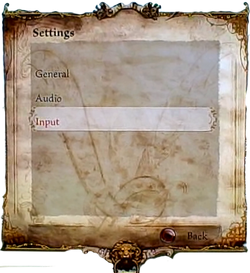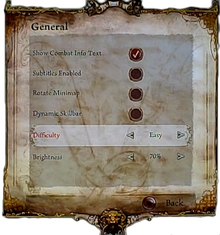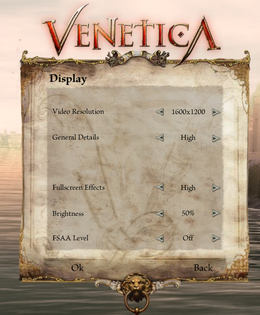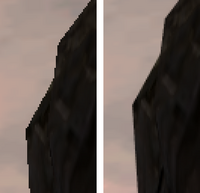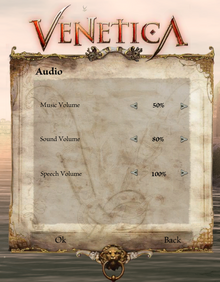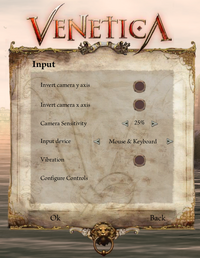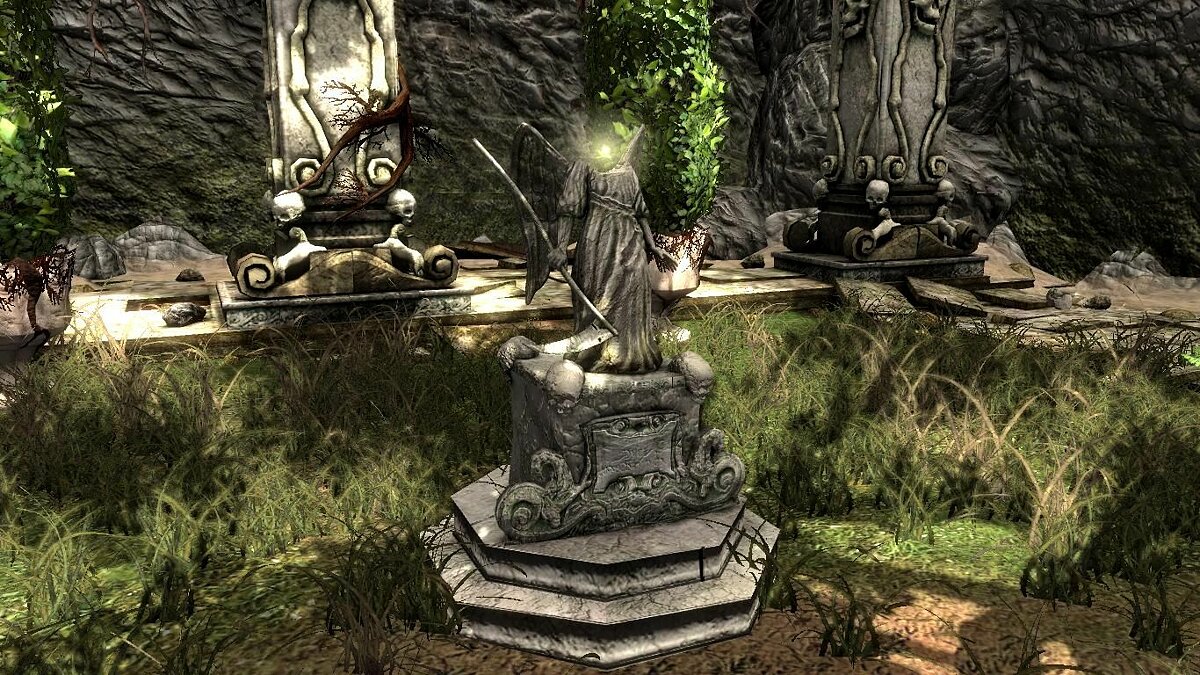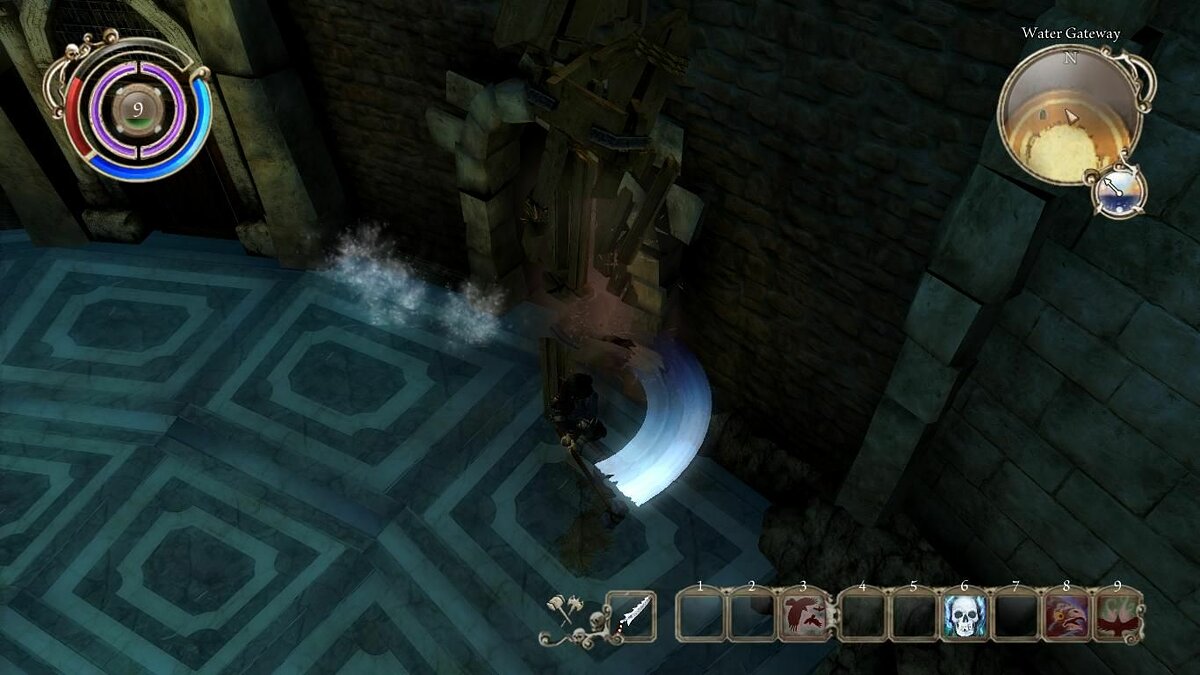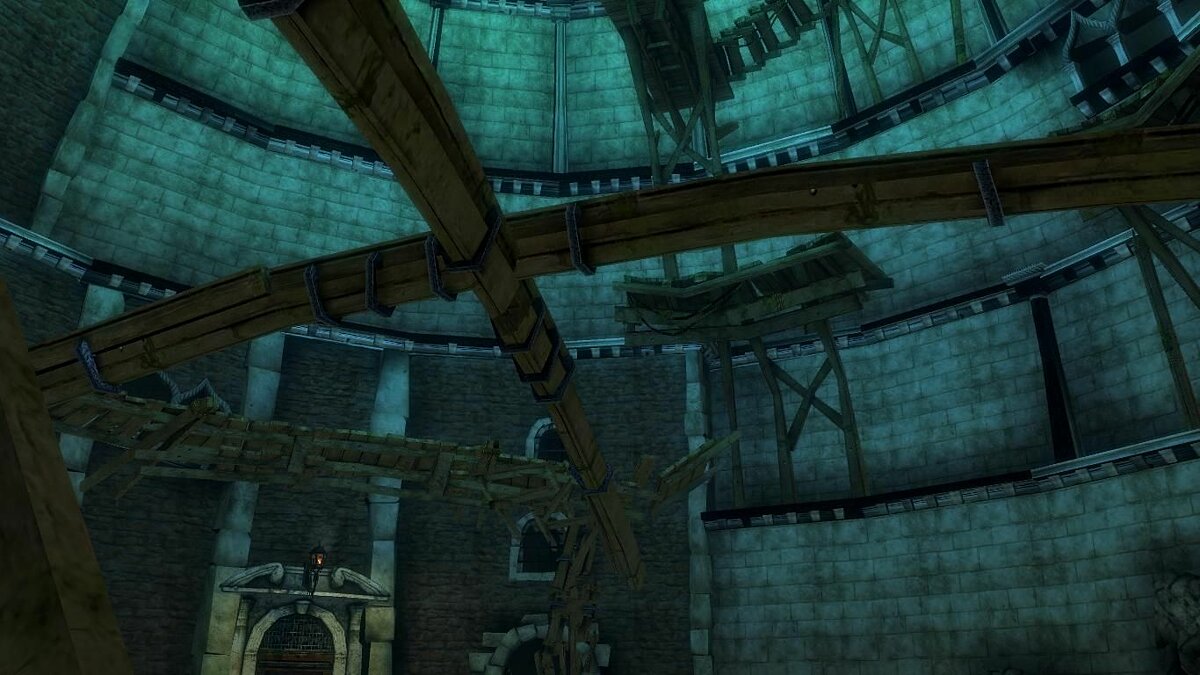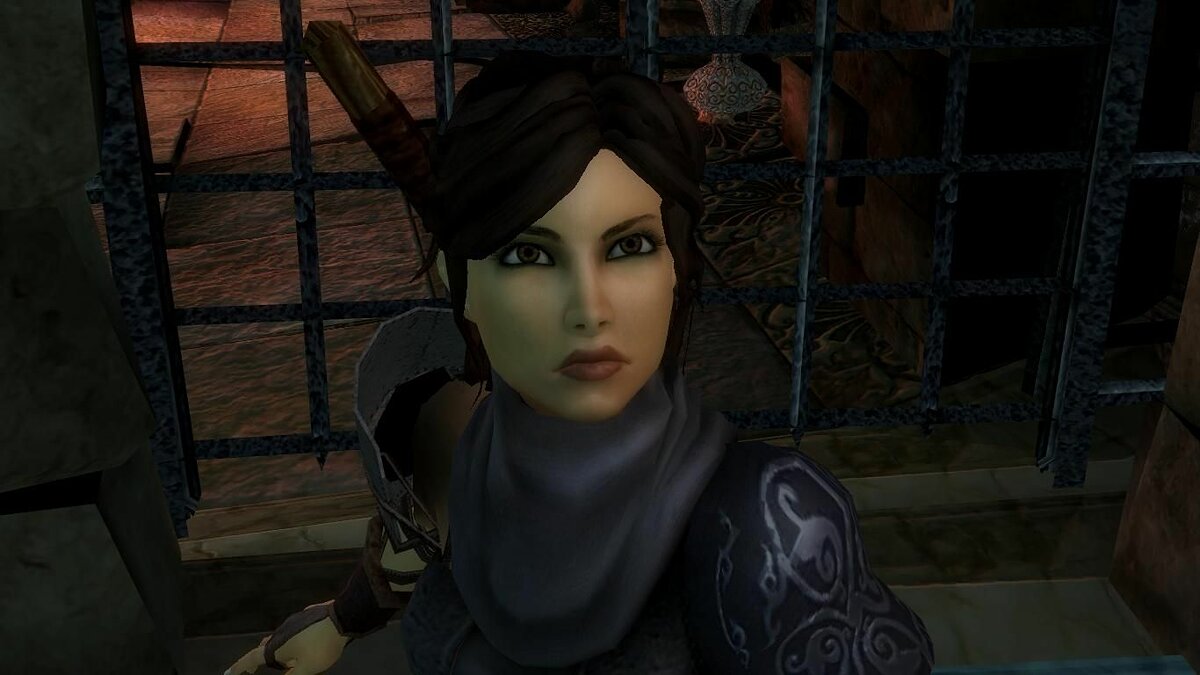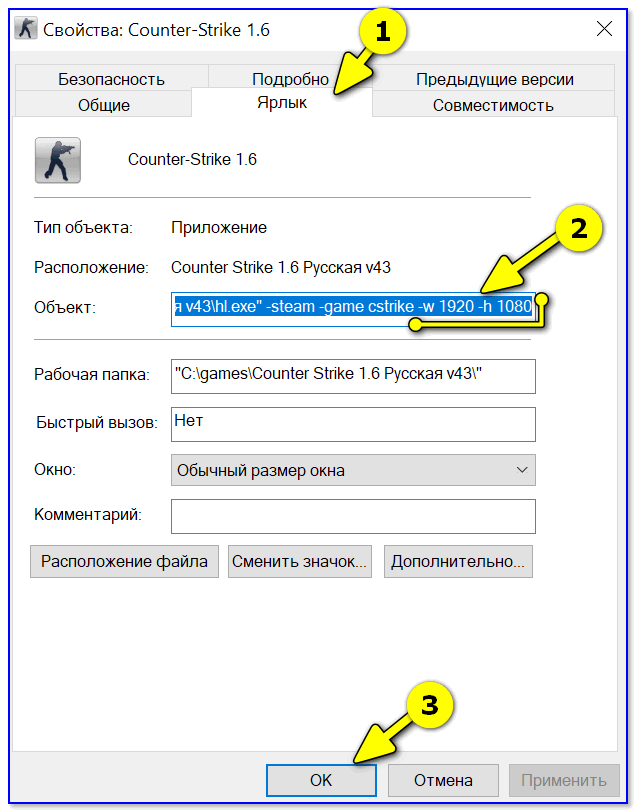Тема закрыта. Публикация новых комментариев отключена.
Проблема: Вступил в «Маски», потом прошел на внешний квартал и Рико сказал, что меня ждут в Гильдии. Пришел, там Леон разговариваю с ним и на момент его слово «Что скажешь на это?» вылетает из игры… Так что я решил с ним не разговаривать… Но хотелось бы найти решение проблемы…
Версия 1.03 Venetica Gold
- пожаловаться
- скопировать ссылку
Blaster Dark
Та же самая проблема, такая же версия игры. Меня так же напрягают периодические вылеты, вне зависимости от местности, я не скажу что они происходят довольно часто, но скажем 1-2 раза в день, иной раз может и вообще не вылететь.
Такой вопрос: ты состоишь в гильдии крылатых капюшонов?
По сабжу: я думаю решением будет либо забить и не подходить к Леону вообще, либо если ты сильно принципиальный просто перекачать другой репак.
- пожаловаться
- скопировать ссылку
Вот ответ на мой вопрос:
1.(Например)-создаем папку My Documents в корневой каталог Windows (пример-C:My Documents)
2.Нажимаем свойства на моих документах — (пускмои документысвойствапереместить выбираем нашу папку C:My Documents) применитьок
3.Так же заходим пуск переименовываем мои документы в My Documents
- пожаловаться
- скопировать ссылку
Почему постоянно вылетает и как поставить скажите плиз
- пожаловаться
- скопировать ссылку
выкидывает из игры и написано отправить или не отправить отчёт и как поставить патч пишет какой-то вопрос на немецком
- пожаловаться
- скопировать ссылку
Не работает мышь.Курсор от неё,который жёлтого цвета, не двигается на мониторе.
Движением мыши на столе удаётся подцеплять что-то,выделив при этом какой-то значок или надпись. Но сам курсор не двигается. Очень трудно играть. Windows 7.
Подскажите пожалуйста что делать. Спасибо.
- пожаловаться
- скопировать ссылку
100% 100% 100% 100% Работающие настройки!!!!!
Если у Вас вылетает игра на Win7 (x84; x64)!!!!
(Подробно, чтоб и чайникам было понятно)
Пуск> Панель управления> Учетные записи пользователей> Управление другой учетной записью> Создание новой учетной записи
Далее вводим имя содержащее ТОЛЬКО латинские буквы или цифры. Подтверждаем (Создание учетной записи)
Далее Пуск> Сменить пользователя> Выбираем вновь созданную учетную запись
Далее Пуск> Компьютер> Локальный диск С> Пользователи> «имя вашей прошлой учетной записи»> Мои документы> Клик правой клавишей мыши на папке Venetica> Копировать
Далее Пуск> Документы> Клик правой клавишей> Вставить
Далее Клик правой клавишей на папке «Venetica» > Убираем галку «только для чтения»
Играем и радуемся!!!!
В некоторых пиратских репаках папка «Venetica» в «Документах» не создается, тогда надо в «Документах» создать папки Venetica > Save
- пожаловаться
- скопировать ссылку
Народ помогите зайти в игру плиззз
Сигнатура проблемы:
Имя события проблемы: APPCRASH
Имя приложения: Venetica.exe
Версия приложения: 0.0.0.0
Отметка времени приложения: 4c06e2ed
Имя модуля с ошибкой: Pina3Core.dll
Версия модуля с ошибкой: 0.0.0.0
Отметка времени модуля с ошибкой: 4b0bfa5d
Код исключения: c0000005
Смещение исключения: 001b080e
Версия ОС: 6.1.7600.2.0.0.256.1
Код языка: 1049
Дополнительные сведения 1: 0a9e
Дополнительные сведения 2: 0a9e372d3b4ad19135b953a78882e789
Дополнительные сведения 3: 0a9e
Дополнительные сведения 4: 0a9e372d3b4ad19135b953a78882e789
- пожаловаться
- скопировать ссылку
не получается зайти, хотя раньше играл в игру
- пожаловаться
- скопировать ссылку
Нашёл решение для тех у кого не сохраняются настройки из-за кириллицы
В папке с игрой в файле user_dir по умолчанию прописано только одно слово — Venetica (как раз название папки в моих документах). Так вот стираем это слово и пишем путь к любой папке, куда игра будет сохраняться (без кириллицы).
Например
D: Games Venetica user (почему то слеши не отображаются)
И все настройки теперь сохраняются в папку с игрой.
- пожаловаться
- скопировать ссылку
Kauf_MAN
Все ты правильно написал все отлично работает все параметры графона сохроняет спасибо.
- пожаловаться
- скопировать ссылку
люди помогите плз, у меня когда хочу сохранить пишет что выбраное загружающее устройство было удалено, что делать?… путь везде на английском, в файле user_dir задал нужный путь, и ничего не помогает…
- пожаловаться
- скопировать ссылку
народ весь инет облазил но так и не нашел нуд мод к игре, кто может помогите.
- пожаловаться
- скопировать ссылку
Не, не принципиальный… Я и так решил забить на Леона, ему можно сказать только 3 фразы, по карйней показаны: 1) типа возмущение «А ты что тут делаешь?» 2) Можешь оказать услугу(или как-то так; и 3) Я ухожу. При чем и в 1 и 2 вариантах встречается фраза Леона «Что на это скажешь?» и вылет…. Так что спокойно забил на него.
Вылеты, таких без причины нет. Хотя, бывает закрываю игру через диспетчер так как «Не отвечает», по скольку пользуюсь «Alt-Tab», чтобы что б посмотреть решение той или иной задачи…
- пожаловаться
- скопировать ссылку
Blaster Dark
Только что прошел игру. Версию не менял, остался на такой же, про вышесказанный момент вылета на разговоре с Лионом просто забил и не подходил к нему вообще. Вылеты бесили частенько, но все же выдержал и прошел эту замечательную игру 
С Готикой конечно она не сравнится, но то, что в неё НУЖНО поиграть, тут без всяких сомнений.
Сюжет действительно захватывающий и интересный. Всем добра. Играйте только в хорошие игры 
- пожаловаться
- скопировать ссылку
Mnimqa
Не, потом с ним общаться можно… Точнее, в Арсенале и позже можно уже говорить спокойно с Леоном.
- пожаловаться
- скопировать ссылку
Просьба, выложите папку ..DocumentsVenetica у меня она пуста, нет настроек…
- пожаловаться
- скопировать ссылку
Ребят, В битве с Госпожой(Княгиней) после разбивания последней опоры игра вылетает. Что делать?
- пожаловаться
- скопировать ссылку
Загружается лого и вылетает, что делать?
- пожаловаться
- скопировать ссылку
MaJIbIu она у всех виснет, освещение убери и будет поменьше! А так ждать новый патчик!
- пожаловаться
- скопировать ссылку
Че и как именно вылетает? Что поставить?
- пожаловаться
- скопировать ссылку
Den179 я свою патчил, все работает! Раньше проблема была которую выше описывал! Недавно из-за драйвера проблема была, в одном месте «экран смерти» вылетал. Ща это место прошел, жду новые драйвера
- пожаловаться
- скопировать ссылку
Lucard создаешь папку в диске С (к примеру C:), называешь ее My Documents (получится так C:My Documents), нажимаешь правой кнопкой мыши на папке «Мои докуметы», выбираешь «свойства», затем «переместить» , выбираешь папку которую создал (C:My Documents), нажимаешь «применить», затем «ок», дальше заходишь в «Пуск» и переиминовываешь там «Мои документы» в «My Documents». Всё.
- пожаловаться
- скопировать ссылку
Den179 тут уж я помочь ничем не могу… Я сейчас в Венетику не играю, жду русик нормальный и патчик следующий
- пожаловаться
- скопировать ссылку
Ребята у меня папка Мои документы уже переименована на англ. и находиться на диске D, делал так чтоб Red Faction сохранялась, а после установки Венетики в эту папку сейвы самой Венетики не идут, хотя другие игры сохраняються туда. Ну и проблемы какие здесь и описывались — runtime error ….binpc_optimizeVenetica.exe… ещё там че то про с++
- пожаловаться
- скопировать ссылку
у меня тоже такая же проблема как и у DEMIXON тоже папка была переименована. сначала игра шла но потом резко вырубилась и стала ошибка вылетать!!! что делать?
- пожаловаться
- скопировать ссылку
hahlek установи в Program Files и проследи чтобы русского в пути не было… Попробуй, просто игра русского не понимает!
- пожаловаться
- скопировать ссылку
Вот примеры:
Русский в пути есть: C:ИГРЫVenetica
Русского в пути нет: C:GAMESVenetica
- пожаловаться
- скопировать ссылку
0drin у меня ХР, так что не знаю, попробуй имя по английски напиши…
- пожаловаться
- скопировать ссылку
0drin всё возможно, там и проблема то вся в том что игра русский не понимает, кстати не одна она!
- пожаловаться
- скопировать ссылку
galina7 скорее всего встретятся, и от лицензии или пиратки ничего не зависит! Просто нужно сделать как я говорил, ну и установить патч 1.01!!! В принципе игра без багов, но оптимизация (безглючность) не самая хорошая!
- пожаловаться
- скопировать ссылку
да-а..плохо, что многое зависит от проца..я даж на одноядерном ведь пробовал..неужели второй патч не выпустят, ведь к Divinity2 выпустили
- пожаловаться
- скопировать ссылку
У меня такая же ошибка как и у hahlek но у меня чисто весь путь на англ и никаких результатов. Все тоже самое поиграл вышел и больше не зашел. Может чтото есть еще такого лечебного? Буду признателен.
- пожаловаться
- скопировать ссылку
у всех игра безбожно тормозит???
моя система:Core 2Quad Q9300 2.5 ghz 2 гб ОЗУ Nvidia 9600 GT 512 мб
на максах без сглаживания 20 кадров в среднем(в помещениях 40-50)на всем низком 25-30 (т.е. особого прироста не чувствуеться)
у всех так?мб кто нашел способы увеличить быстродействие?
- пожаловаться
- скопировать ссылку
ппц! у мну ГТА4 на макс-настройках летает как в живую, а какая-то хрень с мультяшной графикой лагает так что ощущение будто играю в MMORPG с соединением 1 бит/час!
Х..ен с тем что не поиграю, мне просто тупо интересно ЧТО ТАМ ТАКОГО СВЕРХКРУТОГО напихали разрабы???? Долбанные немцы, мало мы их приложили в 45-ом, надо было додавить….
- пожаловаться
- скопировать ссылку
подскажите пожалуйста какие настройки поставить чтоб не висла игра в арсенал зашла и началось а заходила в магазин в асенале там всё нормально отчего так?
- пожаловаться
- скопировать ссылку
у меня проблема в следующем при запуске игры начинаеться загруска а потом просто вылетает, не находит запускающий файл, кто встречался стакой проблемой подскажите..
- пожаловаться
- скопировать ссылку
че за бред?кто-нибудь знает?к некоторым лестницам подхожу эта дурачка вверх не поднимается и стоит как вкопанная…
- пожаловаться
- скопировать ссылку
galina7
никакие
просто когда ты заходишь в помещения там меньше объектов и поэтому игра не тормозит,а на улице тормоза так как мир открытый объектов много(хотя при такой графике тормозит стыдно)
- пожаловаться
- скопировать ссылку
Ааа, у меня проблема!!! При использовании некоторых дверей (пока замечено с дверью дома Нокса, около ворот во Внутренний квартал, где фонтанчик и с верхними дверями постоялого двора в этом же районе) героиня, выйдя из них, проходит вбок, как правило вправо относительно камеры, пару шагов и останавливается. При это весь интерфейс пропадает. На кнопки не реагирует. Что посоветуете? Перезагрузка в первые разы помогала, в постоялом дворе — нет.
- пожаловаться
- скопировать ссылку
Fading Duch
16.12.09 16:53
Попробуй понажимать на клавишу отвечающую за вход/выход через двери чтобы вернутся обратно. Если вернутся на прошлую локацию есть вероятность избежать этого бага по возвращении.
- пожаловаться
- скопировать ссылку
Dark Corsair, ты имеешь в виду левую (или, как в моём случае, правую) кнопку мыши? Не работает нифига. Кстати, мне уже пришлось сначала проходить. Прошёл дальше, ни разу такого снова не видел. Что не значит, что не увижу. 8-(
- пожаловаться
- скопировать ссылку
Fading Duch
23.12.09 12:55
У меня за это отвечала клавиша Е, а не мышь.
Прошёл дальше, ни разу такого снова не видел. Что не значит, что не увижу. 8-(
Значит комрад, всё что не происходит, всё — к лучшему.
- пожаловаться
- скопировать ссылку
У меня постоянно сбрасывает настройку разрешения экрана,изменяю пишет чтобы настройки вступили в силу надо перезапустить игру,но после перезапуска всё возвращается,как настроить или подскажите где искать ини файл с этими настройками? Почитав выше понял,что проблема в пути,у меня он таков C:Documents and SettingsДмитрийDocumentsVenetica но папку Дмитрий я не могу переименовать т.к она системная,что делать?
- пожаловаться
- скопировать ссылку
У меня тоже глюк с открыванием дверей. Стоит попытаться выйти из любого дома во внешнем квартале или у причала, как худ пропадает, перс проходит два шага в бок, останавливается. На все кнопки жал, сто тыщ мильонов раз загружался, менял настройки видео/аудио. Путь к игре не содержит русских символов, пиратка, патч 1.01. Комп нормальный, системникам удовлетворяет. Уже даже хард проверял на предмет ошибок, но, не помогает. Может кто-то сталкивался с такой проблемой или её коим-то боком устранял?
- пожаловаться
- скопировать ссылку
Народ,это Данила ай нид хелп)
значит так,скачал версию которая весит 4.2 гб примерно
пропатчил до 1.2 копернул кряк и сразу он вне выдатё огшибку рантайм с++ и тд. ставил игру в инглиш папку переименовывать нет смысла мои документы в инглиш тоже
потому что в сетке лежит другая версия весит 3.2 гб
но она с немецкой озвучкой,и с русским корявым переводом,всё впечатление от игры портится,просто пипец и тормозит мама не горюй,4 ядра и 4 гига ей плять не хватает)
так в среднем 15 фпс выдаёт в помещениях 40.не в этом суть.
что сделать чтоб не было этой ошибки в начале. может есть кряк для версии 1.0 или 1.1 я просто не заморачивался не искал,может кто знает?
- пожаловаться
- скопировать ссылку
Когда патч запускаю, выдает: No installation found. The following version is reguired: Venetica(1.0) Ставил оригинальный exe, но всё равно не стваиться. У меня пиратка.
- пожаловаться
- скопировать ссылку
LeroX
01.02.10 16:30
Когда патч запускаю, выдает: No installation found. The following version is reguired: Venetica(1.0)
Какая у вас версия игры? Возможно она уже изначально пропатчена, такое у кого-то уже было.
- пожаловаться
- скопировать ссылку
У меня стоит семёрка, запускаю игру идут 2 первые заставки , а после вылет с ошибкой.С папкой всё нормально , весь путь на английском. Кто знает от чего это может быть?
- пожаловаться
- скопировать ссылку
Farster аналогично
- пожаловаться
- скопировать ссылку
Увы здесь ничего не могу посоветовать, на семёрке игру не тестировал. Слышал лишь что нашлись умельцы оптимизировавшие игру под 7.
- пожаловаться
- скопировать ссылку
Ребят, у мну такая проблема. Когда выхожу во Внешний квуартал, пропадают все иконки, одна дефка моя по середине плещится, и всё виснет. перемещаться нельзя, камера не поворачивается. мона только еsc нажать, а в меню там настройки, продолжить и выйти. пытался патч поставить 1,2, а она говорит что No installation found. The following version is reguired: Venetica(1.0), версия вроде 1,0,1. что мну делать?
- пожаловаться
- скопировать ссылку
Когда я попадаю в район арсенала игра по прежнему работает, но экран темнеет и ничего не видно, что делать подскожите, игра супер бросать не хочется!!!!!!!
- пожаловаться
- скопировать ссылку
всем доброго времени суток у меня проблемка при запуске игры выдаёт ошибку вот такую http://pikucha.ru/500036 подскажите как исправить
игра от буки
запускаю через демон про посредствам мини образа вот этого http://www.nodvd.net/874-venetica-v102-ru-mini-obraz.html
- пожаловаться
- скопировать ссылку
У меня интерфейс на русском но субтитров нету!! что делать?
сама игра, репак на англиском языке, болтают тоже на английском
- пожаловаться
- скопировать ссылку
Доброго времени суток! Прошу очень помощи, проблема такова [Падхожу к лестницам, персанаж встает и не реагирует на команды, че сделать? Чтоб залазила?]
- пожаловаться
- скопировать ссылку
Подскажите что делать.В Венеции не могу забираться по лестницам. Подхожу нажимаю вверх персонаж встает и перестает двигаться. Если загрузить сохранение таже история, приходится выходить из игры и снова запускать.
- пожаловаться
- скопировать ссылку
Скачав rus русик.Куди його кинути?
- пожаловаться
- скопировать ссылку
народ а на 2 шейдерах будит ли работать игра?
- пожаловаться
- скопировать ссылку
чёто на XP sp3 она не идёт чтоил? вылезает ошибка после заставок(даже до меню не доходит)
- пожаловаться
- скопировать ссылку
ощибка Pina3Core.dll (((
- пожаловаться
- скопировать ссылку
Ребята,помогите!Игра при установке сама деинсталируется.Что с этим можно сделать???
- пожаловаться
- скопировать ссылку
помогите! При уничтожении тотемов бесконечная игра и нет перехода к встрече с Принцессой?
- пожаловаться
- скопировать ссылку
Помогите справиться с багом =( Проходила у Рангара тренировку на парирование, случайно вышла за территорию тренировки, рыцарь завис в боевой стойке и не реагирует на команды, чтобы поговорить. думала, что баг пройдет, уже пол-Венеции обошла, вернулась, перезагружала… он все в том же состоянии — Хелп! =_=
- пожаловаться
- скопировать ссылку
Здравствуйте, пожалуйста помогите… Купила и установила игру с диска, а она выдает: ошибка инициализации 0xc0000001d…. Подскажите, что делать….
- пожаловаться
- скопировать ссылку
всем привет. у меня проблема. все прохожие при появлении героини помирают. из-за этого не могу пройти некоторые миссии. есть ли какое-то решение для этого?
- пожаловаться
- скопировать ссылку
Игра очень виснет, система описана в профиле-я забыл когда в последний раз у меня игры подвисали -а здесь такая графика и так виснет — подскажите что зделать?
- пожаловаться
- скопировать ссылку
как поставить патч пишет какой-то вопрос на немецком
у тебя наверняка пиратка, по идее должна уже пропатченой быть! Если нет, то нужен оригинальный .exe файл, я его попробую залить
- пожаловаться
- скопировать ссылку
а куда зальёшь в какую категорию
- пожаловаться
- скопировать ссылку
а ты патчил свою версию идёт как нормально или плохо не выкидывает ?
- пожаловаться
- скопировать ссылку
to cskafan2599
Вижу что у тебя схожая с моей проблема по настройки графики и разрешения в игрушке. Но я так и не понял из тобою написаного что надо делать чтобы этого избежать.
По возможности напиши более разборчево что надо делать чтобы настройки менялись и сохранялись.
- пожаловаться
- скопировать ссылку
У меня выкидывает после того когда убиваешь княгиню и открываешь вход на внешний район кто-нибудь знает как сделать чтоб не вылетало и патч ставил всё равно вылетает
- пожаловаться
- скопировать ссылку
ресах игры,по умолчанию там стоит the initial language of the game/the application (spoken voice)
game_language_voice = german
хоццо сильно англ зделать, чё там прописать?
и ещё ребят как при макс сглаживании зделать 75 герц? а то на 8х прыгает на 60…(
- пожаловаться
- скопировать ссылку
я марочится с переименовыванием всётаки не стал,у меня к старой папке прривязан Resident Evil,mininingas,cabelas big game hunter 2009 и собственные темы для висты.Щас ещё зов припяти поставлю. Я решил что Venetica не стоит таких жертв =) Подожду более свежей версии или локализации и поиграю. Что собственно и вам ребята советую.
- пожаловаться
- скопировать ссылку
помогло спасибо!
- пожаловаться
- скопировать ссылку
ребятки, у меня та же проблема, но объясните мне, что значит «чтобы русского в пути не было»?
- пожаловаться
- скопировать ссылку
не конает у мня на 7винде , или я дЭбил такой….блин как в 7винде то сделать с «моими документами»?
удалил 2 папки…оставил ток My Doc….сохраняется терь туда и нифига!!! а имя пользователя не надо случаем менять, а то у мня на русском(((?
- пожаловаться
- скопировать ссылку
Ну помогите пжалусто!!! блин как её запустить то? при выводе меню вылазиет ошибка «C++….» и всё((. Я сделал как вы сказали ..ни как не выходит, уже и сохронялку удалял, раз 5 уже с начала играл до первово сейва
- пожаловаться
- скопировать ссылку
все запустил…..создал еще одну учетную запись))))ток по чему в первой не идет не пойму, все то же самое сделал….мож игруху проинсталить надо было сного?
- пожаловаться
- скопировать ссылку
начиталась тут и теперь уже не знаю покупать пиратку или ждать лицензионку,которая неизвестно когда появится, хотя насмотревшись новые видео к игре могу сказать что ждать не хочется хочется побыстрее купить…Подскажите, есть шансы что у меня выше описанные проблемы не встретятся?не научилась пока патчики в игру вставлять поэтому хотелось бы чтоб всё было сразу хорошо…
- пожаловаться
- скопировать ссылку
Кто хочет узнать какая видяха под неё надо то сюда http://gpunewsgames.se-ua.net/home/1/12/ , но вообще игра упирается в проц
- пожаловаться
- скопировать ссылку
Народ помогите плиз. Она у меня не запускалась из-за того, что сейв был в Моих Документах. Я все попереименовывал. У меня получился такой путь. C:Documents and SettingsuserMy documentsVeneticasave. Игрушка запускается, но сейва невидет. Что делать.
- пожаловаться
- скопировать ссылку
Уже проблему сам решил.
- пожаловаться
- скопировать ссылку
В Венеции зависает при выходе из домов. Уже и графу на минимум поставил и свет убрал один фиг виснит. Че делать, а?
- пожаловаться
- скопировать ссылку
подскажите где можно скачать «C++….»
- пожаловаться
- скопировать ссылку
На всякий случай — хотя об этом уже было написано.
Путь к сейвам должен состоять только из английский букв! Никакой кириллицы!
У кого пользователь в виндоусе назван по-русски — создавайте второго пользователя!
Затем, мои документы переименуйте в английское название. Это делается по-нормальному так — Свойства, Переместить папку.
Если же у кого-то какие-то старые пути привязаны именно к старому названию «Мои документы», создавайте нового пользователя и радуйтесь.
Всё! После этого сейфы сохраняются.
Еще есть проблема — не сохраняются настройки игры, каждый раз заново при запуске игры настраивать приходиться. Нужно просто в свойствах папки Venetica в моих документах убрать галочку «Только для чтения». После этого настройки сохраняются.
Ну и на всякий случай — просто комментарий — если кто хочет играть в игру в оконном режиме, надо дописать в файле settings-user.ini строчку fullscreen = false
- пожаловаться
- скопировать ссылку
И так если хотите чтобы все работало просто ставте игру, в одельную папку на любой диск (Пример:E:Program FilesVenetica) и наслаждайтесь.
- пожаловаться
- скопировать ссылку
ADAMOV
08.01.10 14:20
меня он таков C:Documents and SettingsДмитрийDocumentsVenetica
Путь должен быть c My Documents. Измени в свойствах папки, пересоздав Мои документы в My Documents с сохранением и переносом данных. И всё будет работать как надо.
- пожаловаться
- скопировать ссылку
Поставила игру и при начале прохождения обнаружила что персонажы «немые». В поисках причин начала гуглить и рытся в директории игры. Причину нашла… При попытке в Veneticamediasharedspeech найти папку speech было обнаружено ее полное отсутствие О_о Ну и соответствено таких нужных speech-german.fsb и speech-german.mapping.bin
Залейте пожалуйста эту самую папку speech… Язык озвучки немецкий или английский — всеравно. Если у вас английская и вы считаете ее нормальной, то поделитесь пожалуйста) С той, у которой вообще никакой нет)
- пожаловаться
- скопировать ссылку
подскажите что делать, я не очень то разбираюсь в компе у меня ноут, я установила игру с диска, потом после сохранения она начала глючить и я решила ее удалить и установить заново, но проблема игра с диска больше не устанавливается
- пожаловаться
- скопировать ссылку
а ты как игру удаляла? то есть через что?
- пожаловаться
- скопировать ссылку
когда играла в risen удаляла через диск, а сейчас из головы вылетело, удалила просто с ноута. и что теперь делать?
- пожаловаться
- скопировать ссылку
дак как ты ее удаляла? просто правый клик по ярлыку. или программой специальной? на жестком диске следы игры остались посмотри.
- пожаловаться
- скопировать ссылку
CSKA_fan_n.1
спс))
- пожаловаться
- скопировать ссылку
Хочу обобщить тему по поводу сохранений и вообще по поводу работы с программами:
по возможности все папки и пути должны быть прописаны на латинице (ник, документы и т.д. и т.п.).
- пожаловаться
- скопировать ссылку
Я уже сам нашел ответ на мой вопрос
- пожаловаться
- скопировать ссылку
Venetica offers only a few option settings to control gameplay. These are accessed from the «Settings» sub-menu of the Main menu, and are categorized as either «General», «Audio», or «Input». All of the settings accessible from there can be changed at any time during the game, and they apply from then forward. These Settings also affect any previously saved games when they are re-loaded.
General Settings[]
The General settings allow the player to control certain basic gameplay options, including what and how information is displayed and how challenging gameplay is:
Combat Info Text[]
Enabling combat information text causes small, colored numbers to appear on the screen, spawning above the heads of Scarlett and enemies in combat showing loss (or gain) of Health or Mental Energy. Red numbers preceded by a minus sign show loss of Health (combat damage) to opponents, while small yellow numbers (preceded by a minus sign) show a loss to Scarlett’s Health (combat damage). Green numbers (preceded by a plus sign) show a gain to replenish Scarlett’s Health (such as from a potion or Blood Toll spell. Light blue numbers show a gain or loss (indicated by a plus or minus sign) of Scarlett’s Mental Energy.
Note some text, such as a gain of Experience or additions to Inventory, are always shown in white text, regardless of this setting.
Subtitles[]
Enabling subtitles causes the spoken dialogue to also be shown in text at the bottom of the screen. This includes Scarlett’s replies (selected by the player in dialog choices in Conversations).
Rotate Minimap[]
This option determines whether the Mini-Map part of the standard players Heads Up Display remains in a fixed orientation, with surrounding terrain moving as Scarlett travels though it, but not adjusting to the direction the Scarlett avatar is facing (providing a small window into the full map centered on Scarlett’s current location, with the top of the full display map always at the top of the Mini-Map; or whether the Mini-Map also rotates such that the direction the Scarlett avatar is facing is always towards the top.
Dynamic Skillbar[]
The SkillBar (also called the QuickBar) is used to provide real-time access to Scarlett’s Active Skills (Physical Skills and Mental Skills.) The specific subset of Skills on the QuickBar are determined by the player using the skills pages of Scarlett’s Journal.)
Most of the Active Physical Skills are specific to a particular Type of Weapon (Swords, Hammers, or Spears) Scarlett is currently wielding. A Dynamic SkillBar lets the game display a different set of Skills on the QuickBar depending on the Type of Weapon being used.
Activating this option can save the Player a lot of effort changing Physical Skills as Scarlett changes weapons to adjust to the Armor or each opponent. On the other hand, if the Player changes Scarlett’s weapons-independent Mental Skills it requires the Player to make the same change separately on each version of the QuickBar.
In the PC version of Venetica, ten Quickslots are available. The first one is used for the special action key (default: right mouse button), and the remaining ones are assigned to the keyboard numbers 1 through 9. Only Quickslots 1 through 3 and Special Action are dynamic. Quickslots 4 through 9 are always static. It is generally a good idea to assign the blocking skill to the Special Action key and choose three weapon-specific skills for Quickslots 1-3, leaving the remaining Quickslots mostly for necromantic powers. In this configuration, there is really no reason to use a static skill bar.
The skillbar example below shows the strategy how to populate the Quickslots. This example is shown for the sword equipped, and Special Action (left) is assigned to Sword Block. The three dynamic skills contain sword specific skills, Titan’s Blow (#1), Hurricane (#2) and the Riposte (#3). The static Quickslots are assigned to necromatic skills, in this example Blood Toll and Vortex, Ancestral Horror, Echoes of Twilight, the murderous Venomous Eclipse, and finally the ever-useful Passage.
Difficulty[]
Difficulty may be set to Easy, Normal, or Hard; each progressive increase in difficulty requires greater player skill to successfully complete the game.
Greater difficulty level increases the amount of Health enemies have, making them more difficult to kill, as well as the amount of damage they can do to Scarlett’s Health, making it easier for them to kill her.
Greater difficulty level increases the range at which enemies will notice Scarlett or a nearby ongoing fight. This causes more enemies to swarm on Scarlett simultaneously. Enemies act with greater coordination, often to lethal effect.
At the «hard» difficulty level, the «lock on» control no longer keeps Scarlett facing a single enemy while she dodges and maneuvers in a fight. This requires greater player skill with the controls to keep Scarlett facing her enemy so that her counter-attacks score damage, and makes blocking skills more valuable.
Brightness[]
Brightness is Venetica’s only video setting, and is included under the «General» option settings. As the name implies, it controls the brightness of the video on the monitor or television.
For the PC version of the game, the brightness setting is part of a separate Video Settings Menu.
Video Settings[]
The PC version of the game offers a number of additional settings that allow it to balance performance (i.e., frame rate) with the video quality for any given system. The additional settings are necessary due to the large number of possible configurations (CPU, memory, graphics card) that determine the peak performance.
Video Resolution[]
This setting allows to select the virtual screen size in pixels. A lower resolution leads to faster performance. In fullscreen mode, the best results are achieved when the video resolution matches the monitor resolution (no interpolation necessary). Windowed modes may benefit from lower resolution.
General Details[]
The General Details refer to the shader level of detail and to the shadow detail. A lower detail setting significantly increases the framerate, especially with older graphics cards. The images below show example screenshots with low (left) and high (right) detail level settings. Difference are particularly noticeable in Scarlett’s shadow and in the glow of the lamp at the Tavern’s entrance. Click on the images to get the full resolution of 1600×1200 pixels.
|
|
|
Fullscreen Effects[]
Despite the name, the fullscreen effects also apply for windowed displays. Fullscreen effects refer to the general rendering level of detail. A high level of fullscreen details adds glare and generally more vividness and mood to the scenes. It also appears that at higher settings, the number of environment objects (e.g., pigeons, butterflies) is increased. These increase both GPU and CPU load.
The images below show example screenshots with low (left) and high (right) Full-Screen Detail level settings. Click on the images to get the full resolution of 1600×1200 pixels.
|
|
|
Full-Screen Anti-Aliasing (FSAA)[]
Full-screen anti-aliasing (FSAA) refers to reducing the pixel jaggedness of high-contrast edges by interpolation. A magnified example, taken from the sample images below (left: No FSAA, right maximum FSAA of 8×8), is shown to the right. Since FSAA causes the contrast to «bleed» into neighboring pixels, the edge appears less jagged. The FSAA operation is performed on the final rendered image and increases GPU load proportional to image resolution. Click on the images to get the full resolution of 1600×1200 pixels.
|
|
|
Brightness[]
As the name implies, it controls the brightness of the rendered image on the monitor.
Audio Settings[]
The audio settings are self-explanatory. Three sources are mixed: Music, effect sounds (sword clashes, waterfalls, footsteps, etc.), and voice. Each volume can be adjusted independently from 0 to 100% to suit personal preferences. (Make sure you hit the OK button to save the settings instead of «back», which discards unsaved setting changes)
Input Settings[]
Input settings allow to adjust the controller behavior to one’s preferences. The input device allows the choice between the typical PC mouse and keyboard and the Xbox 360 controller. Note that the Xbox controller can be selected on a PC, and that it makes the mouse non-functional.
Inverting the camera axes determines whether the mouse movement influences the camera position relative to the players’ position (inverted) or the player’s field of view follows the mouse motion (not inverted).
The Camera Sensitivity setting determines how much the camera rotates for a certain movement of the mouse. Today’s higher-end mice often have a DPI setting, and Camera Sensitivity works in a similar fashion.
Vibration is applicable only to the Xbox 360 controller pad, and this option enables the pad’s rumble effects.
Configure Controls[]
The Configure Controls sub-menu allows to assign keyboard or mouse keys to specific functions. By default, movement is assigned to the usual WASD keys, and the left mouse button is the Default Action key. These and other functions can be customized, which allows, for example, to make use of a mouse with 5 or more buttons.
A few controls are fixed and cannot be adjusted. For example, in the PC version, the mouse scrollwheel changes the distance of the camera from the player. This function cannot be bound to other keys via the menu or via configuration files (see next section).
Hacker’s Extended Configuration Options[]
All of the settings described on this page are stored in a file settings-user.ini in the Venetica/ folder in the user’s home directory. This file can be edited with any plain-text editor. By editing the file, however, additional functions can be influenced, among them
- Whether or not shadows are drawn at all
- Global settings for contrast, brightness and saturation
- Master volume control
- Camera’s field of view
Often it is faster to hack the settings-user.ini file instead of starting the game, modifying a setting that requires restart of the engine, exiting the game and starting it again.
Venetica offers only a few option settings to control gameplay. These are accessed from the «Settings» sub-menu of the Main menu, and are categorized as either «General», «Audio», or «Input». All of the settings accessible from there can be changed at any time during the game, and they apply from then forward. These Settings also affect any previously saved games when they are re-loaded.
General Settings[]
The General settings allow the player to control certain basic gameplay options, including what and how information is displayed and how challenging gameplay is:
Combat Info Text[]
Enabling combat information text causes small, colored numbers to appear on the screen, spawning above the heads of Scarlett and enemies in combat showing loss (or gain) of Health or Mental Energy. Red numbers preceded by a minus sign show loss of Health (combat damage) to opponents, while small yellow numbers (preceded by a minus sign) show a loss to Scarlett’s Health (combat damage). Green numbers (preceded by a plus sign) show a gain to replenish Scarlett’s Health (such as from a potion or Blood Toll spell. Light blue numbers show a gain or loss (indicated by a plus or minus sign) of Scarlett’s Mental Energy.
Note some text, such as a gain of Experience or additions to Inventory, are always shown in white text, regardless of this setting.
Subtitles[]
Enabling subtitles causes the spoken dialogue to also be shown in text at the bottom of the screen. This includes Scarlett’s replies (selected by the player in dialog choices in Conversations).
Rotate Minimap[]
This option determines whether the Mini-Map part of the standard players Heads Up Display remains in a fixed orientation, with surrounding terrain moving as Scarlett travels though it, but not adjusting to the direction the Scarlett avatar is facing (providing a small window into the full map centered on Scarlett’s current location, with the top of the full display map always at the top of the Mini-Map; or whether the Mini-Map also rotates such that the direction the Scarlett avatar is facing is always towards the top.
Dynamic Skillbar[]
The SkillBar (also called the QuickBar) is used to provide real-time access to Scarlett’s Active Skills (Physical Skills and Mental Skills.) The specific subset of Skills on the QuickBar are determined by the player using the skills pages of Scarlett’s Journal.)
Most of the Active Physical Skills are specific to a particular Type of Weapon (Swords, Hammers, or Spears) Scarlett is currently wielding. A Dynamic SkillBar lets the game display a different set of Skills on the QuickBar depending on the Type of Weapon being used.
Activating this option can save the Player a lot of effort changing Physical Skills as Scarlett changes weapons to adjust to the Armor or each opponent. On the other hand, if the Player changes Scarlett’s weapons-independent Mental Skills it requires the Player to make the same change separately on each version of the QuickBar.
In the PC version of Venetica, ten Quickslots are available. The first one is used for the special action key (default: right mouse button), and the remaining ones are assigned to the keyboard numbers 1 through 9. Only Quickslots 1 through 3 and Special Action are dynamic. Quickslots 4 through 9 are always static. It is generally a good idea to assign the blocking skill to the Special Action key and choose three weapon-specific skills for Quickslots 1-3, leaving the remaining Quickslots mostly for necromantic powers. In this configuration, there is really no reason to use a static skill bar.
The skillbar example below shows the strategy how to populate the Quickslots. This example is shown for the sword equipped, and Special Action (left) is assigned to Sword Block. The three dynamic skills contain sword specific skills, Titan’s Blow (#1), Hurricane (#2) and the Riposte (#3). The static Quickslots are assigned to necromatic skills, in this example Blood Toll and Vortex, Ancestral Horror, Echoes of Twilight, the murderous Venomous Eclipse, and finally the ever-useful Passage.
Difficulty[]
Difficulty may be set to Easy, Normal, or Hard; each progressive increase in difficulty requires greater player skill to successfully complete the game.
Greater difficulty level increases the amount of Health enemies have, making them more difficult to kill, as well as the amount of damage they can do to Scarlett’s Health, making it easier for them to kill her.
Greater difficulty level increases the range at which enemies will notice Scarlett or a nearby ongoing fight. This causes more enemies to swarm on Scarlett simultaneously. Enemies act with greater coordination, often to lethal effect.
At the «hard» difficulty level, the «lock on» control no longer keeps Scarlett facing a single enemy while she dodges and maneuvers in a fight. This requires greater player skill with the controls to keep Scarlett facing her enemy so that her counter-attacks score damage, and makes blocking skills more valuable.
Brightness[]
Brightness is Venetica’s only video setting, and is included under the «General» option settings. As the name implies, it controls the brightness of the video on the monitor or television.
For the PC version of the game, the brightness setting is part of a separate Video Settings Menu.
Video Settings[]
The PC version of the game offers a number of additional settings that allow it to balance performance (i.e., frame rate) with the video quality for any given system. The additional settings are necessary due to the large number of possible configurations (CPU, memory, graphics card) that determine the peak performance.
Video Resolution[]
This setting allows to select the virtual screen size in pixels. A lower resolution leads to faster performance. In fullscreen mode, the best results are achieved when the video resolution matches the monitor resolution (no interpolation necessary). Windowed modes may benefit from lower resolution.
General Details[]
The General Details refer to the shader level of detail and to the shadow detail. A lower detail setting significantly increases the framerate, especially with older graphics cards. The images below show example screenshots with low (left) and high (right) detail level settings. Difference are particularly noticeable in Scarlett’s shadow and in the glow of the lamp at the Tavern’s entrance. Click on the images to get the full resolution of 1600×1200 pixels.
|
|
|
Fullscreen Effects[]
Despite the name, the fullscreen effects also apply for windowed displays. Fullscreen effects refer to the general rendering level of detail. A high level of fullscreen details adds glare and generally more vividness and mood to the scenes. It also appears that at higher settings, the number of environment objects (e.g., pigeons, butterflies) is increased. These increase both GPU and CPU load.
The images below show example screenshots with low (left) and high (right) Full-Screen Detail level settings. Click on the images to get the full resolution of 1600×1200 pixels.
|
|
|
Full-Screen Anti-Aliasing (FSAA)[]
Full-screen anti-aliasing (FSAA) refers to reducing the pixel jaggedness of high-contrast edges by interpolation. A magnified example, taken from the sample images below (left: No FSAA, right maximum FSAA of 8×8), is shown to the right. Since FSAA causes the contrast to «bleed» into neighboring pixels, the edge appears less jagged. The FSAA operation is performed on the final rendered image and increases GPU load proportional to image resolution. Click on the images to get the full resolution of 1600×1200 pixels.
|
|
|
Brightness[]
As the name implies, it controls the brightness of the rendered image on the monitor.
Audio Settings[]
The audio settings are self-explanatory. Three sources are mixed: Music, effect sounds (sword clashes, waterfalls, footsteps, etc.), and voice. Each volume can be adjusted independently from 0 to 100% to suit personal preferences. (Make sure you hit the OK button to save the settings instead of «back», which discards unsaved setting changes)
Input Settings[]
Input settings allow to adjust the controller behavior to one’s preferences. The input device allows the choice between the typical PC mouse and keyboard and the Xbox 360 controller. Note that the Xbox controller can be selected on a PC, and that it makes the mouse non-functional.
Inverting the camera axes determines whether the mouse movement influences the camera position relative to the players’ position (inverted) or the player’s field of view follows the mouse motion (not inverted).
The Camera Sensitivity setting determines how much the camera rotates for a certain movement of the mouse. Today’s higher-end mice often have a DPI setting, and Camera Sensitivity works in a similar fashion.
Vibration is applicable only to the Xbox 360 controller pad, and this option enables the pad’s rumble effects.
Configure Controls[]
The Configure Controls sub-menu allows to assign keyboard or mouse keys to specific functions. By default, movement is assigned to the usual WASD keys, and the left mouse button is the Default Action key. These and other functions can be customized, which allows, for example, to make use of a mouse with 5 or more buttons.
A few controls are fixed and cannot be adjusted. For example, in the PC version, the mouse scrollwheel changes the distance of the camera from the player. This function cannot be bound to other keys via the menu or via configuration files (see next section).
Hacker’s Extended Configuration Options[]
All of the settings described on this page are stored in a file settings-user.ini in the Venetica/ folder in the user’s home directory. This file can be edited with any plain-text editor. By editing the file, however, additional functions can be influenced, among them
- Whether or not shadows are drawn at all
- Global settings for contrast, brightness and saturation
- Master volume control
- Camera’s field of view
Often it is faster to hack the settings-user.ini file instead of starting the game, modifying a setting that requires restart of the engine, exiting the game and starting it again.
Практически каждая компьютерная игра поддаётся изменению настроек без графического интерфейса. Для этого существуют специальные конфигурационные файлы в её папке с файлами. Но без инструкции разобраться в них сможет не каждый пользователь. В этой статье вы узнаете, каким образом можно без входа в игру изменить её разрешение.
- Устранение проблем с разрешением в играх
- Изменение конфигурационных файлов игры
- Как поменять разрешение при помощи иконки, не заходя в игру
- Изменение параметров в отдельных настройках
- Редактор реестра для настройки игры
- Смена разрешения через ПО видеокарты NVIDIA
- Универсальная программа для смены разрешения в играх
Устранение проблем с разрешением в играх
Смена разрешения часто бывает необходима, когда программа самостоятельно не может установить нужные параметры для вашего экрана. Или после их применения экран ведёт себя странно — скрин с игрой смещён в одну из сторон. Или часть картинки с игрой заходит за пределы монитора.
Для таких случаев необходимо сделать следующее:
- Выберите иконку игры на рабочем столе (или в папке с игрой) правой клавишей мыши (ПКМ);
- Нажмите на пункт «Свойства»;
- В окне выберите вкладку «Совместимость»;
- И поставьте птичку на пункте «Использовать разрешение 640×480;
- Затем нажмите кнопку «Применить» и «Ок».
- Теперь запустите игру и перейдите в раздел настроек графики или экрана.
- Найдите параметр, который отвечает за разрешение, и установите то, которое соответствует вашему монитору.
Используйте этот метод при любых проблемах, связанных с настройками экрана в играх. Он также сможет вам помочь в том случае, если у вас устаревшее устройство, для которого параметры разрешения применяются некорректно.
Это может быть полезным: Как запустить Apex Legends на слабом ПК.
Изменение конфигурационных файлов игры
Следующий способ изменения разрешения не является универсальным. А для каждой игры конфигурационные файлы вам придётся искать самостоятельно. Ведь для их названия нет каких-либо стандартов. И каждый разработчик может именовать их по своему усмотрению. Поэтому включайте свою интуицию и открывайте папку с игрой, куда вы её устанавливали.
Если вы не знаете, где находится папка:
- Наверняка есть иконка на рабочем столе или в меню «Пуск». Выберите её ПКМ;
- Выберите пункт «Расположение файла»;
- И в следующем окне вы увидите файлы игры, то есть открытую папку с игрой.
Итак, папку мы нашли. Теперь необходимо в ней отыскать файл, в котором мы сможем вручную указать разрешение:
- Вам нужно искать файлы с расширением .cfg или .ini;
- Полное имя может быть следующими: systemConfig.cfg, config.ini и другие в том же духе;
- Выберите такой файл ПКМ и нажмите «Открыть с помощью»;
- В предложенных программах вам нужно выбрать «Блокнот»;
- Затем найдите в текстовом файле значения разрешения игры. В блокноте часто эти параметры стоят напротив слова «Resolution»;
- Укажите нужное вам разрешение и сохраните файл. Но не меняйте его расширение.
Попробуйте запустить игру с новыми параметрами. Если вы сделали всё правильно — она будет отображена в установленных вами значениях ширины и высоты экрана.
Это интересно: Какая скорость интернета считается нормальной.
Как поменять разрешение при помощи иконки, не заходя в игру
Не обязательно копаться в папке с игрой, чтобы изменить разрешение, в котором она будет запускаться. Вы можете использовать иконку и её настройки, чтобы сделать задуманное.
Для этого выполните следующие действия:
- Нажмите по значку игры ПКМ;
- Выберите последний пункт в меню «Свойства»;
- Во вкладке «Ярлык» найдите пункт «Объект». Эта строка поможет нам сменить параметры;
- Сфокусируйте курсор мыши в этой строке и нажмите клавишу END. Или переместите вручную курсор в конец строки;
Дописывать параметр нужно после имеющихся символов
- В строке мы продолжим уже имеющуюся запись. Нужно поставить пробел, если его нет и написать следующее: «-w 800 -h 600». Где «w» — это ширина экрана, «h» — высота;
- Жмём внизу окна «Применить» и «Ок».
Теперь запустите игру, чтобы проверить, что настройки разрешения изменились. И у вас получилось это сделать, не заходя в игру. Если ничего не вышло, переходим к следующим способам. А в строке, где мы задавали параметры экрана вручную сотрите добавленные символы и снова сохраните изменения.
Изменение параметров в отдельных настройках
Некоторые популярные игры имеют отдельный модуль с настройками клавиатуры, экрана, графики и прочего. И после установки на рабочем столе появляется не только значок игры, но и настроек. В этом случае вам не нужно искать конфигурационные файлы в папке или прописывать вручную параметры разрешения при помощи иконки.
Запустите этот блок и найдите нужные параметры:
- В запущенном модуле выберите нужную вкладку;
- Смените параметры;
- И нажмите кнопку «Ок», чтобы они вступили в силу.
Это не обязательно должен быть блок с настройками. Иногда инсталлятор игры предлагает нам сменить настройки графики и разрешения при запуске.
Редактор реестра для настройки игры
При помощи редактора реестра Windows мы также имеем возможность изменить параметры разрешения в игре. Но и этот способ не является универсальным. Так как не все игры оставляют конфигурационные данные для редактирования в реестре.
Чтобы его запустить в Windows:
- Выберите одновременно две клавиши — WIN+R;
- Введите в пустой строке: «regedit»;
- Нажмите ENTER, чтобы запустить команду;
- Затем выберите ветку «HKEY_CURRENT_USER»;
- И выберите раздел «Sofware»;
- В нём отображаются названия компаний, который создали игру. Поэтому если вы не знаете издателя, вам нужно будет поискать его в интернете, введя в строке поиска название игры;
- Найдите справа в блоке параметры, которые отвечают за разрешение. Это сделать будет не трудно. Так как возле них установлены числовые значения, которые соответствуют текущим настройками изображения в игре;
- Выберите один из таких параметров ПКМ и нажмите пункт «Изменить»;
- Установите нужные настройки и сохраните изменения.
После этого закройте окно редактора реестра и запустите игру. Возможно, необходима будет перезагрузка компьютера, чтобы параметры вступили в силу.
Смена разрешения через ПО видеокарты NVIDIA
Для каждой видеокарты необходимо устанавливать драйвер — об этом знают все (или почти все) пользователи. Но многие могут не знать, что часто с драйвером новых моделей устанавливается дополнительный графический интерфейс. Который позволяет изменять разрешение монитора для игр.
Для компьютеров с видеоадаптером NVIDIA есть возможность открыть панель управления прямо с рабочего стола:
- Нажмите ПКМ на любом пустом месте экрана;
- Выберите пункт «Панель управления NVIDIA»;
- В открывшемся окне слева вы найдёте список параметров и настроек. Выберите в блоке «Дисплей» пункт «Изменение разрешения»;
- Установите нужные параметры экрана и сохраните настройки.
Таким же образом можно изменить параметры разрешения на компьютерах с установленной видеокартой AMD Radeon. Нажмите на рабочем столе ПКМ на пустом месте без иконок и выберите «Настройки Radeon».
Универсальная программа для смены разрешения в играх
В интернете можно найти массу удивительных и полезных программ, которые разработали независимые программисты. В вашем случае будет полезна утилита под названием «Res-o-matic». Скачать её можно совершенно бесплатно по ссылке http://www.bcheck.net/apps/reso.htm.
Размер программы всего 19 килобайт. И этот крошечный инструмент поменяет любое разрешение практически в любом мониторе и игре, не заходя в игру. Работать с ней очень просто. После запуска вы увидите строку с кнопкой «Browse». Нажав её, нужно выбрать вашу игру из списка установленных приложений. Затем ниже выберите для неё разрешение. Сохраните настройки и запускайте игру, для которой изменили параметры.
К сожалению, в играх бывают изъяны: тормоза, низкий FPS, вылеты, зависания, баги и другие мелкие и не очень ошибки. Нередко проблемы начинаются еще до начала игры, когда она не устанавливается, не загружается или даже не скачивается. Да и сам компьютер иногда чудит, и тогда в Venetica вместо картинки черный экран, не работает управление, не слышно звук или что-нибудь еще.
Что сделать в первую очередь
- Скачайте и запустите всемирно известный CCleaner (скачать по прямой ссылке) — это программа, которая очистит ваш компьютер от ненужного мусора, в результате чего система станет работать быстрее после первой же перезагрузки;
- Обновите все драйверы в системе с помощью программы Driver Updater (скачать по прямой ссылке) — она просканирует ваш компьютер и обновит все драйверы до актуальной версии за 5 минут;
- Установите Advanced System Optimizer (скачать по прямой ссылке) и включите в ней игровой режим, который завершит бесполезные фоновые процессы во время запуска игр и повысит производительность в игре.
Системные требования Venetica
Второе, что стоит сделать при возникновении каких-либо проблем с Venetica, это свериться с системными требованиями. По-хорошему делать это нужно еще до покупки, чтобы не пожалеть о потраченных деньгах.
Минимальные системные требования Venetica:
Windows® XP SP2, Процессор: Intel Pentium® 4 2.4 GHz, 1 GB ОЗУ, 10 GB HDD, NVIDIA GeForce 7600 GT
Посмотреть рекомендуемые требования
Каждому геймеру следует хотя бы немного разбираться в комплектующих, знать, зачем нужна видеокарта, процессор и другие штуки в системном блоке.
Файлы, драйверы и библиотеки
Практически каждое устройство в компьютере требует набор специального программного обеспечения. Это драйверы, библиотеки и прочие файлы, которые обеспечивают правильную работу компьютера.
Начать стоит с драйверов для видеокарты. Современные графические карты производятся только двумя крупными компаниями — Nvidia и AMD. Выяснив, продукт какой из них крутит кулерами в системном блоке, отправляемся на официальный сайт и загружаем пакет свежих драйверов:
- Скачать драйвер для видеокарты Nvidia GeForce
- Скачать драйвер для видеокарты AMD Radeon

Обязательным условием для успешного функционирования Venetica является наличие самых свежих драйверов для всех устройств в системе. Скачайте утилиту Driver Updater, чтобы легко и быстро загрузить последние версии драйверов и установить их одним щелчком мыши:
- загрузите Driver Updater и запустите программу;
- произведите сканирование системы (обычно оно занимает не более пяти минут);
- обновите устаревшие драйверы одним щелчком мыши.

Фоновые процессы всегда влияют на производительность. Вы можете существенно увеличить FPS, очистив ваш ПК от мусорных файлов и включив специальный игровой режим с помощью программы Advanced System Optimizer
- загрузите Advanced System Optimizer и запустите программу;
- произведите сканирование системы (обычно оно занимает не более пяти минут);
- выполните все требуемые действия. Ваша система работает как новая!
Когда с драйверами закончено, можно заняться установкой актуальных библиотек — DirectX и .NET Framework. Они так или иначе используются практически во всех современных играх:
- Скачать DirectX
- Скачать Microsoft .NET Framework 3.5
- Скачать Microsoft .NET Framework 4
Еще одна важная штука — это библиотеки расширения Visual C++, которые также требуются для работы Venetica. Ссылок много, так что мы решили сделать отдельный список для них:
- Скачать Microsoft Visual C++ 2005 Service Pack 1
- Скачать Microsoft Visual C++ 2008 (32-бит) (Скачать Service Pack 1)
- Скачать Microsoft Visual C++ 2008 (64-бит) (Скачать Service Pack 1)
- Скачать Microsoft Visual C++ 2010 (32-бит) (Скачать Service Pack 1)
- Скачать Microsoft Visual C++ 2010 (64-бит) (Скачать Service Pack 1)
- Скачать Microsoft Visual C++ 2012 Update 4
- Скачать Microsoft Visual C++ 2013
Если вы дошли до этого места — поздравляем! Наиболее скучная и рутинная часть подготовки компьютера к геймингу завершена. Дальше мы рассмотрим типовые проблемы, возникающие в играх, а также кратко наметим пути их решения.
Venetica не скачивается. Долгое скачивание. Решение
Скорость лично вашего интернет-канала не является единственно определяющей скорость загрузки. Если раздающий сервер работает на скорости, скажем, 5 Мб в секунду, то ваши 100 Мб делу не помогут.
Если Venetica совсем не скачивается, то это может происходить сразу по куче причин: неправильно настроен роутер, проблемы на стороне провайдера, кот погрыз кабель или, в конце-концов, упавший сервер на стороне сервиса, откуда скачивается игра.
Venetica не устанавливается. Прекращена установка. Решение
Перед тем, как начать установку Venetica, нужно еще раз обязательно проверить, какой объем она занимает на диске. Если же проблема с наличием свободного места на диске исключена, то следует провести диагностику диска. Возможно, в нем уже накопилось много «битых» секторов, и он банально неисправен?
В Windows есть стандартные средства проверки состояния HDD- и SSD-накопителей, но лучше всего воспользоваться специализированными программами.
Но нельзя также исключать и вероятность того, что из-за обрыва соединения загрузка прошла неудачно, такое тоже бывает. А если устанавливаете Venetica с диска, то стоит поглядеть, нет ли на носителе царапин и чужеродных веществ!
Venetica не запускается. Ошибка при запуске. Решение
Venetica установилась, но попросту отказывается работать. Как быть?
Выдает ли Venetica какую-нибудь ошибку после вылета? Если да, то какой у нее текст? Возможно, она не поддерживает вашу видеокарту или какое-то другое оборудование? Или ей не хватает оперативной памяти?
Помните, что разработчики сами заинтересованы в том, чтобы встроить в игры систему описания ошибки при сбое. Им это нужно, чтобы понять, почему их проект не запускается при тестировании.
Обязательно запишите текст ошибки. Если вы не владеете иностранным языком, то обратитесь на официальный форум разработчиков Venetica. Также будет полезно заглянуть в крупные игровые сообщества и, конечно, в наш FAQ.
Если Venetica не запускается, мы рекомендуем вам попробовать отключить ваш антивирус или поставить игру в исключения антивируса, а также еще раз проверить соответствие системным требованиям и если что-то из вашей сборки не соответствует, то по возможности улучшить свой ПК, докупив более мощные комплектующие.
В Venetica черный экран, белый экран, цветной экран. Решение
Проблемы с экранами разных цветов можно условно разделить на 2 категории.
Во-первых, они часто связаны с использованием сразу двух видеокарт. Например, если ваша материнская плата имеет встроенную видеокарту, но играете вы на дискретной, то Venetica может в первый раз запускаться на встроенной, при этом самой игры вы не увидите, ведь монитор подключен к дискретной видеокарте.
Во-вторых, цветные экраны бывают при проблемах с выводом изображения на экран. Это может происходить по разным причинам. Например, Venetica не может наладить работу через устаревший драйвер или не поддерживает видеокарту. Также черный/белый экран может выводиться при работе на разрешениях, которые не поддерживаются игрой.
Venetica вылетает. В определенный или случайный момент. Решение
Играете вы себе, играете и тут — бац! — все гаснет, и вот уже перед вами рабочий стол без какого-либо намека на игру. Почему так происходит? Для решения проблемы стоит попробовать разобраться, какой характер имеет проблема.
Если вылет происходит в случайный момент времени без какой-то закономерности, то с вероятностью в 99% можно сказать, что это ошибка самой игры. В таком случае исправить что-то очень трудно, и лучше всего просто отложить Venetica в сторону и дождаться патча.
Однако если вы точно знаете, в какие моменты происходит вылет, то можно и продолжить игру, избегая ситуаций, которые провоцируют сбой.
Однако если вы точно знаете, в какие моменты происходит вылет, то можно и продолжить игру, избегая ситуаций, которые провоцируют сбой. Кроме того, можно скачать сохранение Venetica в нашем файловом архиве и обойти место вылета.
Venetica зависает. Картинка застывает. Решение
Ситуация примерно такая же, как и с вылетами: многие зависания напрямую связаны с самой игрой, а вернее с ошибкой разработчика при ее создании. Впрочем, нередко застывшая картинка может стать отправной точкой для расследования плачевного состояния видеокарты или процессора.Так что если картинка в Venetica застывает, то воспользуйтесь программами для вывода статистики по загрузке комплектующих. Быть может, ваша видеокарта уже давно исчерпала свой рабочий ресурс или процессор греется до опасных температур?Проверить загрузку и температуры для видеокарты и процессоров проще всего в программе MSI Afterburner. При желании можно даже выводить эти и многие другие параметры поверх картинки Venetica.Какие температуры опасны? Процессоры и видеокарты имеют разные рабочие температуры. У видеокарт они обычно составляют 60-80 градусов по Цельсию. У процессоров немного ниже — 40-70 градусов. Если температура процессора выше, то следует проверить состояние термопасты. Возможно, она уже высохла и требует замены.Если греется видеокарта, то стоит воспользоваться драйвером или официальной утилитой от производителя. Нужно увеличить количество оборотов кулеров и проверить, снизится ли рабочая температура.
Venetica тормозит. Низкий FPS. Просадки частоты кадров. Решение
При тормозах и низкой частоте кадров в Venetica первым делом стоит снизить настройки графики. Разумеется, их много, поэтому прежде чем снижать все подряд, стоит узнать, как именно те или иные настройки влияют на производительность.Разрешение экрана. Если кратко, то это количество точек, из которого складывается картинка игры. Чем больше разрешение, тем выше нагрузка на видеокарту. Впрочем, повышение нагрузки незначительное, поэтому снижать разрешение экрана следует только в самую последнюю очередь, когда все остальное уже не помогает.Качество текстур. Как правило, этот параметр определяет разрешение файлов текстур. Снизить качество текстур следует в случае если видеокарта обладает небольшим запасом видеопамяти (меньше 4 ГБ) или если используется очень старый жесткий диск, скорость оборотов шпинделя у которого меньше 7200.Качество моделей (иногда просто детализация). Эта настройка определяет, какой набор 3D-моделей будет использоваться в игре. Чем выше качество, тем больше полигонов. Соответственно, высокополигональные модели требуют большей вычислительной мощности видекарты (не путать с объемом видеопамяти!), а значит снижать этот параметр следует на видеокартах с низкой частотой ядра или памяти.Тени. Бывают реализованы по-разному. В одних играх тени создаются динамически, то есть они просчитываются в реальном времени в каждую секунду игры. Такие динамические тени загружают и процессор, и видеокарту. В целях оптимизации разработчики часто отказываются от полноценного рендера и добавляют в игру пре-рендер теней. Они статичные, потому как по сути это просто текстуры, накладывающиеся поверх основных текстур, а значит загружают они память, а не ядро видеокарты.Нередко разработчики добавляют дополнительные настройки, связанные с тенями:
- Разрешение теней — определяет, насколько детальной будет тень, отбрасываемая объектом. Если в игре динамические тени, то загружает ядро видеокарты, а если используется заранее созданный рендер, то «ест» видеопамять.
- Мягкие тени — сглаживание неровностей на самих тенях, обычно эта опция дается вместе с динамическими тенями. Вне зависимости от типа теней нагружает видеокарту в реальном времени.
Сглаживание. Позволяет избавиться от некрасивых углов на краях объектов за счет использования специального алгоритма, суть которого обычно сводится к тому, чтобы генерировать сразу несколько изображений и сопоставлять их, высчитывая наиболее «гладкую» картинку. Существует много разных алгоритмов сглаживания, которые отличаются по уровню влияния на быстродействие Venetica.Например, MSAA работает «в лоб», создавая сразу 2, 4 или 8 рендеров, поэтому частота кадров снижается соответственно в 2, 4 или 8 раз. Такие алгоритмы как FXAA и TAA действуют немного иначе, добиваясь сглаженной картинки путем высчитывания исключительно краев и с помощью некоторых других ухищрений. Благодаря этому они не так сильно снижают производительность.Освещение. Как и в случае со сглаживанием, существуют разные алгоритмы эффектов освещения: SSAO, HBAO, HDAO. Все они используют ресурсы видеокарты, но делают это по-разному в зависимости от самой видеокарты. Дело в том, что алгоритм HBAO продвигался в основном на видеокартах от Nvidia (линейка GeForce), поэтому лучше всего работает именно на «зеленых». HDAO же, наоборот, оптимизирован под видеокарты от AMD. SSAO — это наиболее простой тип освещения, он потребляет меньше всего ресурсов, поэтому в случае тормозов в Venetica стоит переключиться него.Что снижать в первую очередь? Как правило, наибольшую нагрузку вызывают тени, сглаживание и эффекты освещения, так что лучше начать именно с них.Часто геймерам самим приходится заниматься оптимизацией Venetica. Практически по всем крупным релизам есть различные соответствующие и форумы, где пользователи делятся своими способами повышения производительности.
Один из них — специальная программа под названием Advanced System Optimizer. Она сделана специально для тех, кто не хочет вручную вычищать компьютер от разных временных файлов, удалять ненужные записи реестра и редактировать список автозагрузки. Advanced System Optimizer сама сделает это, а также проанализирует компьютер, чтобы выявить, как можно улучшить производительность в приложениях и играх.
Скачать Advanced System Optimizer
Venetica лагает. Большая задержка при игре. Решение
Многие путают «тормоза» с «лагами», но эти проблемы имеют совершенно разные причины. Venetica тормозит, когда снижается частота кадров, с которой картинка выводится на монитор, и лагает, когда задержка при обращении к серверу или любому другому хосту слишком высокая.
Именно поэтому «лаги» могут быть только в сетевых играх. Причины разные: плохой сетевой код, физическая удаленность от серверов, загруженность сети, неправильно настроенный роутер, низкая скорость интернет-соединения.
Впрочем, последнее бывает реже всего. В онлайн-играх общение клиента и сервера происходит путем обмена относительно короткими сообщениями, поэтому даже 10 Мб в секунду должно хватить за глаза.
В Venetica нет звука. Ничего не слышно. Решение
Venetica работает, но почему-то не звучит — это еще одна проблема, с которой сталкиваются геймеры. Конечно, можно играть и так, но все-таки лучше разобраться, в чем дело.
Сначала нужно определить масштаб проблемы. Где именно нет звука — только в игре или вообще на компьютере? Если только в игре, то, возможно, это обусловлено тем, что звуковая карта очень старая и не поддерживает DirectX.
Если же звука нет вообще, то дело однозначно в настройке компьютера. Возможно, неправильно установлены драйвера звуковой карты, а может быть звука нет из-за какой-то специфической ошибки нашей любимой ОС Windows.
В Venetica не работает управление. Venetica не видит мышь, клавиатуру или геймпад. Решение
Как играть, если невозможно управлять процессом? Проблемы поддержки специфических устройств тут неуместны, ведь речь идет о привычных девайсах — клавиатуре, мыши и контроллере.Таким образом, ошибки в самой игре практически исключены, почти всегда проблема на стороне пользователя. Решить ее можно по-разному, но, так или иначе, придется обращаться к драйверу. Обычно при подключении нового устройства операционная система сразу же пытается задействовать один из стандартных драйверов, но некоторые модели клавиатур, мышей и геймпадов несовместимы с ними.Таким образом, нужно узнать точную модель устройства и постараться найти именно ее драйвер. Часто с устройствами от известных геймерских брендов идут собственные комплекты ПО, так как стандартный драйвер Windows банально не может обеспечить правильную работу всех функций того или иного устройства.Если искать драйверы для всех устройств по отдельности не хочется, то можно воспользоваться программой Driver Updater. Она предназначена для автоматического поиска драйверов, так что нужно будет только дождаться результатов сканирования и загрузить нужные драйвера в интерфейсе программы.Нередко тормоза в Venetica могут быть вызваны вирусами. В таком случае нет разницы, насколько мощная видеокарта стоит в системном блоке. Проверить компьютер и отчистить его от вирусов и другого нежелательного ПО можно с помощью специальных программ. Например NOD32. Антивирус зарекомендовал себя с наилучшей стороны и получили одобрение миллионов пользователей по всему миру. ZoneAlarm подходит как для личного использования, так и для малого бизнеса, способен защитить компьютер с операционной системой Windows 10, Windows 8, Windows 7, Windows Vista и Windows XP от любых атак: фишинговых, вирусов, вредоносных программ, шпионских программ и других кибер угроз. Новым пользователям предоставляется 30-дневный бесплатный период.Nod32 — анитивирус от компании ESET, которая была удостоена многих наград за вклад в развитие безопасности. На сайте разработчика доступны версии анивирусных программ как для ПК, так и для мобильных устройств, предоставляется 30-дневная пробная версия. Есть специальные условия для бизнеса.
Venetica, скачанная с торрента не работает. Решение
Если дистрибутив игры был загружен через торрент, то никаких гарантий работы быть в принципе не может. Торренты и репаки практически никогда не обновляются через официальные приложения и не работают по сети, потому что по ходу взлома хакеры вырезают из игр все сетевые функции, которые часто используются для проверки лицензии.
Такие версии игр использовать не просто неудобно, а даже опасно, ведь очень часто в них изменены многие файлы. Например, для обхода защиты пираты модифицируют EXE-файл. При этом никто не знает, что они еще с ним делают. Быть может, они встраивают само-исполняющееся программное обеспечение. Например, майнер, который при первом запуске игры встроится в систему и будет использовать ее ресурсы для обеспечения благосостояния хакеров. Или вирус, дающий доступ к компьютеру третьим лицам. Тут никаких гарантий нет и быть не может.К тому же использование пиратских версий — это, по мнению нашего издания, воровство. Разработчики потратили много времени на создание игры, вкладывали свои собственные средства в надежде на то, что их детище окупится. А каждый труд должен быть оплачен.Поэтому при возникновении каких-либо проблем с играми, скачанными с торрентов или же взломанных с помощью тех или иных средств, следует сразу же удалить «пиратку», почистить компьютер при помощи антивируса и приобрести лицензионную копию игры. Это не только убережет от сомнительного ПО, но и позволит скачивать обновления для игры и получать официальную поддержку от ее создателей.
Venetica выдает ошибку об отсутствии DLL-файла. Решение
Как правило, проблемы, связанные с отсутствием DLL-библиотек, возникают при запуске Venetica, однако иногда игра может обращаться к определенным DLL в процессе и, не найдя их, вылетать самым наглым образом.
Чтобы исправить эту ошибку, нужно найти необходимую библиотеку DLL и установить ее в систему. Проще всего сделать это с помощью программы DLL-fixer, которая сканирует систему и помогает быстро найти недостающие библиотеки.
Если ваша проблема оказалась более специфической или же способ, изложенный в данной статье, не помог, то вы можете спросить у других пользователей в нашей рубрике «Вопросы и ответы». Они оперативно помогут вам!
Благодарим за внимание!
Вопрос от пользователя
Здравствуйте.
Помогите, никак не пойму, у меня некоторые игры не помещаются на экран — т.е. часть изображения справа уходит за границу монитора… (и из-за этого я даже не могу поменять разрешение в игре, т.к. не вижу ссылку на настройки).
Подскажите, что делать, как настроить разрешение без входа в игру? Ну или хотя бы его сбросить как-то…
Здравствуйте!
Описанная вами проблема может быть связана не только с разрешением, но и масштабированием (особенно в последнее время, когда небольшие 13-14 дюймовые ноутбуки идут с экранами высокого разрешения, и в Windows приходиться менять масштабирование).
В общем, ниже приведу несколько вариаций подобной проблемы, и что с ней можно сделать. И так… 👌
👉 В тему!
Как узнать и поменять разрешение экрана в Windows — пошаговая инструкция
*
Содержание статьи
- 1 Устанавливаем комфортное разрешение
- 1.1 👉 Вариант 1: в настройках 3D-приложения (если игра работает и «что-то» отображает)
- 1.1.1 Насчет масштабирования
- 1.2 👉 Вариант 2: не заходя в игру (если вылетает ошибка, или вы ничего не видите при ее запуске)
- 1.2.1 Переустановить игру
- 1.2.2 Через свойства ярлыка
- 1.2.3 В Steam
- 1.2.4 Через видеодрайвер (GeForce Experience)
- 1.2.5 С помощью изменения файла конфигурации
- 1.2.6 С помощью спец. утилиты (для старых игр)
- 1.1 👉 Вариант 1: в настройках 3D-приложения (если игра работает и «что-то» отображает)
→ Задать вопрос | дополнить
Устанавливаем комфортное разрешение
👉 Вариант 1: в настройках 3D-приложения (если игра работает и «что-то» отображает)
Если игра у вас запускается и еще «что-то» отображает — то нет смысла изобретать «велосипед», проще открыть ее видео-параметры и поменять разрешение (кстати, в англ. версии эта настройка называется «Resolution», примерный раздел, где искать: «Video Options / Display»)
Меняем параметры видео в игре
Стоит отметить, что в большинстве случаев разрешение лучше установить то, которое рекомендует Windows (т.е. родное для вашего монитора: сейчас чаще всего это 1920 на 1080).
Чтобы узнать его: в Windows 10 достаточно открыть параметры (Win+i) ОС и посмотреть вкладку «система / дисплей». 👇
Рекомендованное разрешение
*
Насчет масштабирования
Из-за неправильного переопределения масштаба запускаемого 3D-приложения (игры) — может появиться достаточно неприятная проблема: изображение просто не впишется в экран (см. пример ниже 👇).
Изображение просто не вписывается в экран (два фото на одном и том же экране). Игра Civilization IV (2004 г.)
Если у вас наблюдается что-то подобное: откройте свойства запускаемого приложения (можно кликнуть ПКМ по значку на рабочем столе).
Во вкладке «совместимость» нажмите по кнопке «Изменить параметры высокого DPI».
Вкладка совместимость
Далее установите флажок рядом с пунктом «Переопределение масштабирования…» и укажите для «Приложения», нажмите OK. Пример ниже. 👇
Переопределить режим масштабирования (для приложения)
После этого «проблемная» игра (3D-приложение) должна начать работать в норм. режиме! 👌
👉 Еще по теме!
Почему изображение игры не помещается на экран монитора (невидно часть изображения, какое-то неправильное масштабирование)
*
👉 Вариант 2: не заходя в игру (если вылетает ошибка, или вы ничего не видите при ее запуске)
В некоторых играх можно случайно установить слишком низкое/высокое разрешение и из-за этого в последствии становится очень трудно вернуть настройки назад (т.к. часть экрана уже не видна 👀 и на пункты меню нельзя навести мышкой).
В этих случаях порекомендую следующее 👇…
*
Переустановить игру
Способ радикальный, но реально помогает. Благо, что сейчас с помощью спец. ресурсов можно найти практически любые игры (кстати, возможно, что проблема с разрешением связана с поврежденными файлами игры и переустановка — хороший выход).
👉 В помощь!
Где скачать игры на компьютер: территории геймеров
Установка игры
Важной момент!
При удалении игры важно сделать так, чтобы от нее не осталось «хвостов» (различных записей в реестре, конфигурационных файлов и пр.). Всё это удалить начисто помогает 👉 утилита Uninstaller.
Как удалить программу в IObit Uninstaller — просто выделите нужное приложение, и нажмите по значку корзины
*
Через свойства ярлыка
Некоторые игры достаточно легко можно «заставить» запускаться в нужном разрешении с помощью их ярлычка на рабочем столе… 👌
Для этого требуется сначала открыть свойства нужной игры (в своем примере взял CS 1.6).
Свойства ярлыка
Во вкладке «Ярлык» в строке «Объект» нужно дописать в конец простую аббревиатуру (👇): -w 1920 -h 1080
где «-w 1920» — ширина в пикселях;
«-h 1080» — высота.
Добавляем в строку объект нужные нам параметры
После, останется сохранить настройки и попробовать запустить приложение…
*
Кстати, в свойствах ярлыка также есть вкладка «Совместимость»: в ней можно установить принудительно разрешение для запуска в 640 на 480 (правда, большинство игр его переопределяет после запуска).
Использовать разрешение 640 на 480
*
В Steam
В Steam можно также (как с ярлыком на рабочем столе ☝) указать свои необходимые параметры для запуска. Чтобы это сделать: откройте свойства нужной игры из библиотеки, и установите параметры запуска:
-w 800 -h 600 (ширина и высота соответственно)
-autoconfig (сброс настроек графики и производительности)
Настройки Steam — установки параметров запуска
Далее игра будет запущена в указанном разрешении (см. 2 фото ниже, разница видна невооруженным глазом).
Поменяли разрешение в Steam
Примечание: способ работает не со всеми играми…
*
Через видеодрайвер (GeForce Experience)
Если вы обладатель видеокарты от nVidia — то у вас есть возможность установить утилиту 👉 GeForce Experience (ссылка на офиц. сайт) и в ней отрегулировать часть параметров игр (в том числе и разрешение).
Делается это достаточно просто: после запуска GeForce Experience, нужно (👇):
- перейти во вкладку «Игры»;
- выбрать из столбца одну из установленных игр;
- нажать по значку с «ключом»;
- указать разрешение и режим дисплея (т.е. в полно-экранном ли режиме запускать игру);
- нажать кнопку «Применить».
GeForce Experience — скриншот настроек — разрешение
👉 В помощь!
Как открыть настройки видеокарты: AMD, nVidia, Intel (не могу найти панель управления графикой)
*
С помощью изменения файла конфигурации
Свои данные игры обычно хранят в конфигурационных файлах (формата «ini», например). И если узнать, где у конкретной игры расположен этот файл конфигурации (например, с помощью тематических форумов) — можно поменять многие ее графические параметры.
Для примера я взял популярную игру Fortnite. Файл с настройками игры расположен здесь:
C:UsersalexAppDataLocalFortniteGameSavedConfigWindowsClient
где, alex — имя учетной записи
Разумеется, его можно открыть с помощью обычного блокнота.
Открыть с помощью блокнота
Далее в документе нужно найти строки с «Resolution…» (в переводе с англ. — «разрешение») и установить свои цифры. 👇
Файл конфигурации «ini» для игры Fortnite
Собственно, после сохранения документа — можно запускать игру с новыми параметрами (важно: если вы установите не поддерживаемое разрешение — игра можно автоматически его переопределить…).
*
С помощью спец. утилиты (для старых игр)
Если вы столкнулись с низким разрешением в какой-то старой игре (Civilization, Doom, Call of Duty и пр.) — рекомендую попробовать утилиту 👉 Game WideScreener.
Она «знает» о существовании множества старых популярных игр и помогает в 2 клика мышки установить новое разрешение (см. примеры ниже).
До и после — сравните разницу картинки // игра «Цивилизация 3»
Game WideScreener — пример работы
Кстати, если вы имеете дело со старыми играми, возможно вам стоит также установить на ПК виртуальную машину (с нужной ОС) и уже в ней запускать эти 3D-приложения. Ссылка ниже в помощь… 👇
*
👉 Инструкция!
Как запустить старую Windows в новой операционной системе: настройка виртуальной машины VirtualBox
*
Если вы решили вопрос иначе — чиркните пару строк в комментариях! (заранее благодарю)
Хорошего дня!
👣


Полезный софт:
-
- Видео-Монтаж
Отличное ПО для создания своих первых видеороликов (все действия идут по шагам!).
Видео сделает даже новичок!
-
- Ускоритель компьютера
Программа для очистки Windows от «мусора» (удаляет временные файлы, ускоряет систему, оптимизирует реестр).
Глючит или не запускается Venetica? Решение есть! Постоянные лаги и зависания — не проблема! После установки мода Venetica начала глючить или НПС не реагируют на завершение задания? И на этот вопрос найдется ответ! На этой странице вы сможете найти решение для любых известных проблем с игрой и обсудить их на форуме.
Содержание
- Игра не запускается
- Игра тормозит и лагает
- Проблемы с модами
- Ошибки загрузки/обновления
- Вопросы по прохождению
- Не запускается Venetica? Тормозит игра? Вылетает? Глючит? Решение самых распространенных проблем.
- Обязательно обновите драйвера видеокарты и другое ПО
- Venetica не запускается
- Venetica тормозит. Низкий FPS. Лаги. Фризы. Зависает
- Venetica вылетает на рабочий стол
- Черный экран в Venetica
- Venetica не устанавливается. Зависла установка
- В Venetica не работают сохранения
- В Venetica не работает управление
- Не работает звук в Venetica
- Venetica → Решение проблем
- Решение проблем Venetica
- Решение проблем в Venetica — не устанавливается? Не запускается? Тормозит? Вылетает? Лагает? Ошибка? Не загружается?
- Что сделать в первую очередь
- Системные требования Venetica
- Файлы, драйверы и библиотеки
- Venetica не скачивается. Долгое скачивание. Решение
- Venetica не устанавливается. Прекращена установка. Решение
- Venetica не запускается. Ошибка при запуске. Решение
- В Venetica черный экран, белый экран, цветной экран. Решение
- Venetica вылетает. В определенный или случайный момент. Решение
- Venetica зависает. Картинка застывает. Решение
- Venetica тормозит. Низкий FPS. Просадки частоты кадров. Решение
- Venetica лагает. Большая задержка при игре. Решение
- В Venetica нет звука. Ничего не слышно. Решение
- В Venetica не работает управление. Venetica не видит мышь, клавиатуру или геймпад. Решение
- Venetica, скачанная с торрента не работает. Решение
- Venetica выдает ошибку об отсутствии DLL-файла. Решение
Игра не запускается
Игра вылетает на рабочий стол без ошибок.
О: Скорее всего проблема в поврежденных файлах игры. В подобном случае рекомендуется переустановить игру, предварительно скопировав все сохранения. В случае если игра загружалась из официального магазина за сохранность прогресса можно не переживать.
Venetica не работает на консоли.
О: Обновите ПО до актуальной версии, а так же проверьте стабильность подключения к интернету. Если полное обновление прошивки консоли и самой игры не решило проблему, то стоит заново загрузить игру, предварительно удалив с диска.
Ошибка 0xc000007b.
О: Есть два пути решения.
Первый — полная переустановка игры. В ряде случаев это устраняет проблему.
Второй состоит из двух этапов:
Ошибка 0xc0000142.
О: Чаще всего данная ошибка возникает из-за наличия кириллицы (русских букв) в одном из путей, по которым игра хранит свои файлы. Это может быть имя пользователя или сама папка в которой находится игра. Решением будет установка игры в другую папку, название которой написано английскими буквами или смена имени пользователя.
Ошибка 0xc0000906.
О: Данная ошибка связана с блокировкой одного или нескольких файлов игры антивирусом или “Защитником Windows”. Для её устранения необходимо добавить всю папку игры в исключени. Для каждого антивируса эта процедура индивидуально и следует обратиться к его справочной системе. Стоит отметить, что вы делаете это на свой страх и риск. Все мы любим репаки, но если вас часто мучает данная ошибка — стоит задуматься о покупке игр. Пусть даже и по скидкам, о которых можно узнать из новостей на нашем сайте.
Отсутствует msvcp 140.dll/msvcp 120.dll/msvcp 110.dll/msvcp 100.dll
О: Ошибка возникает в случае отсутствия на компьютере корректной версии пакета Microsoft Visual C++, в который и входит msvcp 140.dll (и подобные ему). Решением будет установка нужной версии пакета.
После загрузки и установки нового пакета ошибка должна пропасть. Если сообщение об отсутствии msvcp 140.dll (120, 110, 100) сохраняется необходимо сделать следующее:
Ошибка 0xc0000009a/0xc0000009b/0xc0000009f и другие
О: Все ошибки начинающиеся с индекса 0xc0000009 (например 0xc0000009a, где на месте “а” может находиться любая буква или цифра) можно отнести к одному семейству. Подобные ошибки являются следствием проблем с оперативной памятью или файлом подкачки.

Размер файла подкачки должен быть кратен 1024. Объём зависит от свободного места на выбранном локальном диске. Рекомендуем установить его равным объему ОЗУ.
Если ошибка 0xc0000009а сохранилась, необходимо проверить вашу оперативную память. Для этого нужно воспользоваться функциями таких программ как MemTest86, Acronis, Everest.
Игра тормозит и лагает
Скорее всего данная проблема носит аппаратный характер. Проверьте системные требования игры и установите корректные настройки качества графики. Подробнее об оптимизации игры можно почитать на форуме. Также загляните в раздел файлов, где найдутся программы для оптимизации Venetica для работы на слабых ПК. Ниже рассмотрены исключительные случаи.
Появились тормоза в игре.
О: Проверьте компьютер на вирусы, отключите лишние фоновые процессы и неиспользуемые программы в диспетчере задач. Также стоит проверить состояние жесткого диска с помощью специализированных программ по типу Hard Drive Inspector. Проверьте температуру процессора и видеокарты —возможно пришла пора обслужить ваш компьютер.
Долгие загрузки в игре.
О: Проверьте состояние своего жесткого диска. Рекомендуется удалить лишние моды — они могут сильно влиять на продолжительность загрузок. Проверьте настройки антивируса и обязательно установите в нём “игровой режим” или его аналог.
Venetica лагает.
О: Причинами периодических тормозов (фризов или лагов) в Venetica могут быть запущенные в фоновом режиме приложения. Особое внимание следует уделить программам вроде Discord и Skype. Если лаги есть и в других играх, то рекомендуем проверить состояние жесткого диска — скорее всего пришла пора заменить его.
Проблемы с модами
Ошибки загрузки/обновления
Проверьте стабильность подключения к интернету, а также скорость загрузки. При слишком высоком пинге или низкой пропускной способности обновление может выдавать ошибки.
Если магазин или лончер Venetica не завершает обновления или выдает ошибки, то переустановите саму программу. При этом все скачанные вами игры сохранятся.
Запустите проверку целостности данных игры.
Проверьте наличие свободного места на том диске, на котором установлена игра, а также на диске с операционной системой. И в том и в другом случае должно быть свободно места не меньше, чем занимает игра на текущий момент. В идеале всегда иметь запас около 100Гб.
Проверьте настройки антивируса и “Защитника Windows”, а также разрешения в брандмауэре. Вполне возможно они ограничивают подключение к интернету для ряда приложений. Данную проблему можно решить и полной переустановкой магазина или лончера т.к. большинство из них попросит предоставить доступ к интернету в процессе инсталляции.
О специфических ошибках связанных с последними обновлениями можно узнать на форуме игры.
Вопросы по прохождению
Ответы на все вопросы касающиеся прохождения Venetica можно найти в соответствующих разделах Wiki, а также на нашем форуме. Не стесняйтесь задавать вопросы и делиться своими советами и решениями.
Источник
Не запускается Venetica? Тормозит игра? Вылетает? Глючит?
Решение самых распространенных проблем.
Если вы столкнулись с тем, что Venetica тормозит, вылетает, Venetica не запускается, Venetica не устанавливается, в Venetica не работает управление, нет звука, выскакивают ошибки, в Venetica не работают сохранения – предлагаем вам самые распространенные способы решения данных проблем.
Первое – проверьте, соответствуют ли характеристики вашего ПК минимальным системным требованиям:
Обязательно обновите драйвера видеокарты и другое ПО
Перед тем, как вспоминать самые нехорошие слова и высказывать их в сторону разработчиков, не забудьте отправиться на официальный сайт производителя своей видеокарты и скачать самые свежие драйвера. Зачастую, к релизу игр готовятся специально оптимизированные для них драйвера. Также можно попробовать установить более позднюю версию драйверов, если проблема не решается установкой текущей версии.
Важно помнить, что следует загружать только окончательные версии видеокарт – старайтесь не использовать бета-версии, так как в них может быть большое количество не найденных и не исправленных ошибок.
Не забывайте, что для стабильной работы игр часто требуется установка последней версии DirectX, которую всегда можно скачать с официального сайта Microsoft.
Venetica не запускается
Многие проблемы с запуском игр случаются по причине некорректной установки. Проверьте, не было ли ошибок во время установки, попробуйте удалить игру и запустить установщик снова, предварительно отключив антивирус – часто нужные для работы игры файлы по ошибке удаляются. Также важно помнить, что в пути до папки с установленной игрой не должно быть знаков кириллицы – используйте для названий каталогов только буквы латиницы и цифры.
Еще не помешает проверить, хватает ли места на HDD для установки. Можно попытаться запустить игру от имени Администратора в режиме совместимости с разными версиями Windows.
Venetica тормозит. Низкий FPS. Лаги. Фризы. Зависает
Первое – установите свежие драйвера на видеокарту, от этого FPS в игре может значительно подняться. Также проверьте загруженность компьютера в диспетчере задач (открывается нажатием CTRL+SHIFT+ESCAPE). Если перед запуском игры вы видите, что какой-то процесс потребляет слишком много ресурсов – выключите его программу или просто завершите этот процесс из диспетчера задач.
Далее переходите к настройкам графики в игре. Первым делом отключите сглаживание и попробуйте понизить настройки, отвечающие за пост-обработку. Многие из них потребляют много ресурсов и их отключение значительно повысит производительность, не сильно повлияв на качество картинки.
Venetica вылетает на рабочий стол
Если Venetica у вас часто вылетает на рабочий слот, попробуйте начать решение проблемы со снижения качества графики. Вполне возможно, что вашему компьютеру просто не хватает производительности и игра не может работать корректно. Также стоит проверить обновления – большинство современных игр имеют систему автоматической установки новых патчей. Проверьте, не отключена ли эта опция в настройках.
Черный экран в Venetica
Чаще всего проблема с черным экраном заключается в проблеме с графическим процессором. Проверьте, удовлетворяет ли ваша видеокарта минимальным требованиям и поставьте свежую версию драйверов. Иногда черный экран является следствием недостаточной производительности CPU.
Если с железом все нормально, и оно удовлетворяет минимальным требованиям – попробуйте переключиться на другое окно (ALT+TAB), а потом вернуться к окну игры.
Venetica не устанавливается. Зависла установка
Прежде всего проверьте, хватает ли у вас места на HDD для установки. Помните, что для корректной работы программы установки требуется заявленный объем места, плюс 1-2 гигабайта свободного пространства на системном диске. Вообще, запомните правило – на системном диске всегда должно быть хотя бы 2 гигабайта свободного места для временных файлов. Иначе как игры, так и программы, могут работать не корректно или вообще откажутся запуститься.
Проблемы с установкой также могут произойти из-за отсутствия подключения к интернету или его нестабильной работы. Также не забудьте приостановить работу антивируса на время установки игры – иногда он мешает корректному копированию файлов или удаляет их по ошибке, считая вирусами.
В Venetica не работают сохранения
По аналогии с прошлым решением проверьте наличие свободного места на HDD – как на том, где установлена игра, так и на системном диске. Часто файлы сохранений хранятся в папке документов, которая расположена отдельно от самой игры.
В Venetica не работает управление
Иногда управление в игре не работает из-за одновременного подключения нескольких устройств ввода. Попробуйте отключить геймпад или, если по какой-то причине у вас подключено две клавиатуры или мыши, оставьте только одну пару устройств. Если у вас не работает геймпад, то помните – официально игры поддерживают только контроллеры, определяющиеся как джойстики Xbox. Если ваш контроллер определяется иначе – попробуйте воспользоваться программами, эмулирующими джойстики Xbox (например, x360ce).
Не работает звук в Venetica
Проверьте, работает ли звук в других программах. После этого проверьте, не отключен ли звук в настройках самой игры и выбрано ли там устройство воспроизведения звука, к которому подключены ваши колонки или гарнитура. Далее следует во время работы игры открыть микшер и проверить, не отключен ли звук там.
Если используете внешнюю звуковую карту – проверьте наличие новых драйверов на сайте производителя.
Источник
Venetica → Решение проблем
Venetica — это ролевая игра с видом от третьего лица с элементами экшена и фэнтези-игры от мастеров из студии DECK13 Interactive GmbH. Основным. Подробнее
Решение проблем Venetica
Решение проблем в Venetica — не устанавливается? Не запускается? Тормозит? Вылетает? Лагает? Ошибка? Не загружается?
К сожалению, в играх бывают изъяны: тормоза, низкий FPS, вылеты, зависания, баги и другие мелкие и не очень ошибки. Нередко проблемы начинаются еще до начала игры, когда она не устанавливается, не загружается или даже не скачивается. Да и сам компьютер иногда чудит, и тогда в Venetica вместо картинки черный экран, не работает управление, не слышно звук или что-нибудь еще.
Что сделать в первую очередь
Системные требования Venetica
Второе, что стоит сделать при возникновении каких-либо проблем с Venetica, это свериться с системными требованиями. По-хорошему делать это нужно еще до покупки, чтобы не пожалеть о потраченных деньгах.
Минимальные системные требования Venetica:
Windows® XP SP2, Процессор: Intel Pentium® 4 2.4 GHz, 1 GB ОЗУ, 10 GB HDD, NVIDIA GeForce 7600 GT
Каждому геймеру следует хотя бы немного разбираться в комплектующих, знать, зачем нужна видеокарта, процессор и другие штуки в системном блоке.
Файлы, драйверы и библиотеки
Практически каждое устройство в компьютере требует набор специального программного обеспечения. Это драйверы, библиотеки и прочие файлы, которые обеспечивают правильную работу компьютера.
Начать стоит с драйверов для видеокарты. Современные графические карты производятся только двумя крупными компаниями — Nvidia и AMD. Выяснив, продукт какой из них крутит кулерами в системном блоке, отправляемся на официальный сайт и загружаем пакет свежих драйверов:
Обязательным условием для успешного функционирования Venetica является наличие самых свежих драйверов для всех устройств в системе. Скачайте утилиту Driver Updater, чтобы легко и быстро загрузить последние версии драйверов и установить их одним щелчком мыши:
Фоновые процессы всегда влияют на производительность. Вы можете существенно увеличить FPS, очистив ваш ПК от мусорных файлов и включив специальный игровой режим с помощью программы Advanced System Optimizer
Venetica не скачивается. Долгое скачивание. Решение
Скорость лично вашего интернет-канала не является единственно определяющей скорость загрузки. Если раздающий сервер работает на скорости, скажем, 5 Мб в секунду, то ваши 100 Мб делу не помогут.
Если Venetica совсем не скачивается, то это может происходить сразу по куче причин: неправильно настроен роутер, проблемы на стороне провайдера, кот погрыз кабель или, в конце-концов, упавший сервер на стороне сервиса, откуда скачивается игра.
Venetica не устанавливается. Прекращена установка. Решение
Перед тем, как начать установку Venetica, нужно еще раз обязательно проверить, какой объем она занимает на диске. Если же проблема с наличием свободного места на диске исключена, то следует провести диагностику диска. Возможно, в нем уже накопилось много «битых» секторов, и он банально неисправен?
В Windows есть стандартные средства проверки состояния HDD- и SSD-накопителей, но лучше всего воспользоваться специализированными программами.
Но нельзя также исключать и вероятность того, что из-за обрыва соединения загрузка прошла неудачно, такое тоже бывает. А если устанавливаете Venetica с диска, то стоит поглядеть, нет ли на носителе царапин и чужеродных веществ!
Venetica не запускается. Ошибка при запуске. Решение
Venetica установилась, но попросту отказывается работать. Как быть?
Выдает ли Venetica какую-нибудь ошибку после вылета? Если да, то какой у нее текст? Возможно, она не поддерживает вашу видеокарту или какое-то другое оборудование? Или ей не хватает оперативной памяти?
Помните, что разработчики сами заинтересованы в том, чтобы встроить в игры систему описания ошибки при сбое. Им это нужно, чтобы понять, почему их проект не запускается при тестировании.
Обязательно запишите текст ошибки. Если вы не владеете иностранным языком, то обратитесь на официальный форум разработчиков Venetica. Также будет полезно заглянуть в крупные игровые сообщества и, конечно, в наш FAQ.
Если Venetica не запускается, мы рекомендуем вам попробовать отключить ваш антивирус или поставить игру в исключения антивируса, а также еще раз проверить соответствие системным требованиям и если что-то из вашей сборки не соответствует, то по возможности улучшить свой ПК, докупив более мощные комплектующие.
В Venetica черный экран, белый экран, цветной экран. Решение
Проблемы с экранами разных цветов можно условно разделить на 2 категории.
Во-первых, они часто связаны с использованием сразу двух видеокарт. Например, если ваша материнская плата имеет встроенную видеокарту, но играете вы на дискретной, то Venetica может в первый раз запускаться на встроенной, при этом самой игры вы не увидите, ведь монитор подключен к дискретной видеокарте.
Во-вторых, цветные экраны бывают при проблемах с выводом изображения на экран. Это может происходить по разным причинам. Например, Venetica не может наладить работу через устаревший драйвер или не поддерживает видеокарту. Также черный/белый экран может выводиться при работе на разрешениях, которые не поддерживаются игрой.
Venetica вылетает. В определенный или случайный момент. Решение
Играете вы себе, играете и тут — бац! — все гаснет, и вот уже перед вами рабочий стол без какого-либо намека на игру. Почему так происходит? Для решения проблемы стоит попробовать разобраться, какой характер имеет проблема.
Если вылет происходит в случайный момент времени без какой-то закономерности, то с вероятностью в 99% можно сказать, что это ошибка самой игры. В таком случае исправить что-то очень трудно, и лучше всего просто отложить Venetica в сторону и дождаться патча.
Однако если вы точно знаете, в какие моменты происходит вылет, то можно и продолжить игру, избегая ситуаций, которые провоцируют сбой.
Однако если вы точно знаете, в какие моменты происходит вылет, то можно и продолжить игру, избегая ситуаций, которые провоцируют сбой. Кроме того, можно скачать сохранение Venetica в нашем файловом архиве и обойти место вылета.
Venetica зависает. Картинка застывает. Решение
Ситуация примерно такая же, как и с вылетами: многие зависания напрямую связаны с самой игрой, а вернее с ошибкой разработчика при ее создании. Впрочем, нередко застывшая картинка может стать отправной точкой для расследования плачевного состояния видеокарты или процессора.Так что если картинка в Venetica застывает, то воспользуйтесь программами для вывода статистики по загрузке комплектующих. Быть может, ваша видеокарта уже давно исчерпала свой рабочий ресурс или процессор греется до опасных температур?Проверить загрузку и температуры для видеокарты и процессоров проще всего в программе MSI Afterburner. При желании можно даже выводить эти и многие другие параметры поверх картинки Venetica.Какие температуры опасны? Процессоры и видеокарты имеют разные рабочие температуры. У видеокарт они обычно составляют 60-80 градусов по Цельсию. У процессоров немного ниже — 40-70 градусов. Если температура процессора выше, то следует проверить состояние термопасты. Возможно, она уже высохла и требует замены.Если греется видеокарта, то стоит воспользоваться драйвером или официальной утилитой от производителя. Нужно увеличить количество оборотов кулеров и проверить, снизится ли рабочая температура.
Venetica тормозит. Низкий FPS. Просадки частоты кадров. Решение
Один из них — специальная программа под названием Advanced System Optimizer. Она сделана специально для тех, кто не хочет вручную вычищать компьютер от разных временных файлов, удалять ненужные записи реестра и редактировать список автозагрузки. Advanced System Optimizer сама сделает это, а также проанализирует компьютер, чтобы выявить, как можно улучшить производительность в приложениях и играх.
Скачать Advanced System Optimizer
Venetica лагает. Большая задержка при игре. Решение
Многие путают «тормоза» с «лагами», но эти проблемы имеют совершенно разные причины. Venetica тормозит, когда снижается частота кадров, с которой картинка выводится на монитор, и лагает, когда задержка при обращении к серверу или любому другому хосту слишком высокая.
Именно поэтому «лаги» могут быть только в сетевых играх. Причины разные: плохой сетевой код, физическая удаленность от серверов, загруженность сети, неправильно настроенный роутер, низкая скорость интернет-соединения.
Впрочем, последнее бывает реже всего. В онлайн-играх общение клиента и сервера происходит путем обмена относительно короткими сообщениями, поэтому даже 10 Мб в секунду должно хватить за глаза.
В Venetica нет звука. Ничего не слышно. Решение
Venetica работает, но почему-то не звучит — это еще одна проблема, с которой сталкиваются геймеры. Конечно, можно играть и так, но все-таки лучше разобраться, в чем дело.
Сначала нужно определить масштаб проблемы. Где именно нет звука — только в игре или вообще на компьютере? Если только в игре, то, возможно, это обусловлено тем, что звуковая карта очень старая и не поддерживает DirectX.
Если же звука нет вообще, то дело однозначно в настройке компьютера. Возможно, неправильно установлены драйвера звуковой карты, а может быть звука нет из-за какой-то специфической ошибки нашей любимой ОС Windows.
В Venetica не работает управление. Venetica не видит мышь, клавиатуру или геймпад. Решение
Как играть, если невозможно управлять процессом? Проблемы поддержки специфических устройств тут неуместны, ведь речь идет о привычных девайсах — клавиатуре, мыши и контроллере.Таким образом, ошибки в самой игре практически исключены, почти всегда проблема на стороне пользователя. Решить ее можно по-разному, но, так или иначе, придется обращаться к драйверу. Обычно при подключении нового устройства операционная система сразу же пытается задействовать один из стандартных драйверов, но некоторые модели клавиатур, мышей и геймпадов несовместимы с ними.Таким образом, нужно узнать точную модель устройства и постараться найти именно ее драйвер. Часто с устройствами от известных геймерских брендов идут собственные комплекты ПО, так как стандартный драйвер Windows банально не может обеспечить правильную работу всех функций того или иного устройства.Если искать драйверы для всех устройств по отдельности не хочется, то можно воспользоваться программой Driver Updater. Она предназначена для автоматического поиска драйверов, так что нужно будет только дождаться результатов сканирования и загрузить нужные драйвера в интерфейсе программы.Нередко тормоза в Venetica могут быть вызваны вирусами. В таком случае нет разницы, насколько мощная видеокарта стоит в системном блоке. Проверить компьютер и отчистить его от вирусов и другого нежелательного ПО можно с помощью специальных программ. Например NOD32. Антивирус зарекомендовал себя с наилучшей стороны и получили одобрение миллионов пользователей по всему миру. ZoneAlarm подходит как для личного использования, так и для малого бизнеса, способен защитить компьютер с операционной системой Windows 10, Windows 8, Windows 7, Windows Vista и Windows XP от любых атак: фишинговых, вирусов, вредоносных программ, шпионских программ и других кибер угроз. Новым пользователям предоставляется 30-дневный бесплатный период.Nod32 — анитивирус от компании ESET, которая была удостоена многих наград за вклад в развитие безопасности. На сайте разработчика доступны версии анивирусных программ как для ПК, так и для мобильных устройств, предоставляется 30-дневная пробная версия. Есть специальные условия для бизнеса.
Venetica, скачанная с торрента не работает. Решение
Если дистрибутив игры был загружен через торрент, то никаких гарантий работы быть в принципе не может. Торренты и репаки практически никогда не обновляются через официальные приложения и не работают по сети, потому что по ходу взлома хакеры вырезают из игр все сетевые функции, которые часто используются для проверки лицензии.
Такие версии игр использовать не просто неудобно, а даже опасно, ведь очень часто в них изменены многие файлы. Например, для обхода защиты пираты модифицируют EXE-файл. При этом никто не знает, что они еще с ним делают. Быть может, они встраивают само-исполняющееся программное обеспечение. Например, майнер, который при первом запуске игры встроится в систему и будет использовать ее ресурсы для обеспечения благосостояния хакеров. Или вирус, дающий доступ к компьютеру третьим лицам. Тут никаких гарантий нет и быть не может.К тому же использование пиратских версий — это, по мнению нашего издания, воровство. Разработчики потратили много времени на создание игры, вкладывали свои собственные средства в надежде на то, что их детище окупится. А каждый труд должен быть оплачен.Поэтому при возникновении каких-либо проблем с играми, скачанными с торрентов или же взломанных с помощью тех или иных средств, следует сразу же удалить «пиратку», почистить компьютер при помощи антивируса и приобрести лицензионную копию игры. Это не только убережет от сомнительного ПО, но и позволит скачивать обновления для игры и получать официальную поддержку от ее создателей.
Venetica выдает ошибку об отсутствии DLL-файла. Решение
Как правило, проблемы, связанные с отсутствием DLL-библиотек, возникают при запуске Venetica, однако иногда игра может обращаться к определенным DLL в процессе и, не найдя их, вылетать самым наглым образом.
Чтобы исправить эту ошибку, нужно найти необходимую библиотеку DLL и установить ее в систему. Проще всего сделать это с помощью программы DLL-fixer, которая сканирует систему и помогает быстро найти недостающие библиотеки.
Если ваша проблема оказалась более специфической или же способ, изложенный в данной статье, не помог, то вы можете спросить у других пользователей в нашей рубрике «Вопросы и ответы». Они оперативно помогут вам!
Источник
Бывает, что игра вылетает после загрузки сохранения или во время сохранения, а бывает что сохранения и настройки вообще отсутствуют в игре (обычно в win 7, после переноса сохранений с другого компьютера, или после переустановки ОС), загружается пустой экран. Как итог, игра не работает.
Проблемы из-за не адаптированности русской версии Виндовс к начальным установкам игры. По-умолчанию в русской ОС в пути к директории, с настройками и сохранениями игры, присутствуют символы кириллицы, их игра не понимает. Есть два различных способа это победить, и они разные для двух основных используемых пользователями ОС.
Здесь я опишу способ настройки правильных путей для игры Венетика в windows 7 и XP.
Способ настройки в Венетики в Windows XP
1. Нужно создать папку в любой директории (правильнее если) диска C: и с любым именем, у меня — My Documents:
2. После этого в explorer жмём «Пуск», выбираем свойства папки «Мои документы» и видим такое окошко:
3. Теперь нам надо переместить все файлы в папку созданную на первом шаге «My Documents». Указываем путь к ней, жмём Ок:
Всё, теперь ваша папка Мои документы вся целиком в директории «My Documents», и все ваши документы созданные ранее (если есть такие), тоже там (так же теперь и сохранения от других игр, будут создаваться там).
4. И последние, опять заходим в «Пуск» и переименовываем там папку «Мои документы» в «My Documents»
Можно конечно пропустить первый шаг (создания папки), и создать папку из меню «Перемещения» в свойствах «Мои документы», это кому как удобнее, я просто показал для наглядности.
Теперь игра не будет вылетать при загрузке и сохранении игры.
Последнее редактирование: 24 Окт 2018
Способ настройки в Венетики для Windows 7
Здесь немного отличий, но всё же они есть, и так приступим.
Если ваша учетная запись на кириллице, и вы не хотите этого менять, то можно переместить папку «Мои документы в корень диска C: переименовав её:
1. Также как и для способа с ХР, создаем папку в директории диска С: и называем её My Documents:
2. Заходим по адресу C:UsersИмя Вашего Профиля или диск C:Пользователи Имя Вашего Профиля (что одно и тоже), находим там в папку «Мои Документы» и переименовываем её в My Documents:
3. Уже в свойствах переименованной папки «My Documents» на вкладке «Расположение» жмем кнопку переместить, и выбираем уже созданную на первом этапе папку. Тем самым, перемещая все имеющиеся документы туда:
Всё играем.
Если учетная запись и так на английском, то можно просто переименовать папку C:UsersИмя Вашего ПрофиляМои документы на C:UsersИмя Вашего ПрофиляMy Documents (этот способ не проверял, но теоретически, должен работать)
P.s. Учетная запись создается при установки ОС или «Панель управления-> Учетные записи пользователей»
Последнее редактирование: 24 Окт 2018
Если учетная запись и так на английском, то можно просто переименовать папку C:UsersИмя Вашего ПрофиляМои документы на C:UsersИмя Вашего ПрофиляMy Documents (этот способ не проверял, но теоретически, должен работать)
P.s. Учетная запись создается при установки ОС или «Панель управления-> Учетные записи пользователей»
А вообще в идеале все таки надо чтобы путь к документам как и сами документы прописаны на английском языке также как и сама игра.Пример «E:Program FilesVeneticaVenetica.exe»
Тогда игра нормально работает (правда меня выкидывало каждые 40-50 минут)
Совет полностью английско язычный путь установки порой решает очень многие проблемы старайтесь соблюдать его(если конечно производитель сам придерживаться английского а если программа или игра с русской кириллицей то смело ставьте как вам удобно.
Многие пользователи, столкнувшись с невозможностью запуска какой-либо игры из-за её графических настроек, хотели бы поменять разрешение в игре на оптимальное, не заходя в саму игру. Механизм реализации данной задачи для многих является «тёмным лесом», так как изменить графические настройки игры без её запуска кажется невозможным. Тем не менее существует несколько действенных способов изменить графические настройки игры без входа в игру, с которыми я и познакомлю читателей данного материала.
Содержание
- Как поменять разрешение экрана вне диапазона монитора на оптимальное, не заходя в игру
- Измените свойства ярлыка игры
- Модифицируйте файл конфигурации
- Используйте лаунчер, чтобы поменять разрешение
- Задействуйте GeForce Experience
- Используйте функционал Стим, не заходя в саму игру
- Заключение
Как поменять разрешение экрана вне диапазона монитора на оптимальное, не заходя в игру
Необходимость изменить разрешение в игре без её запуска возникает в ситуации, когда игра запускается на более высоких графических настройках, нежели поддерживает пользовательский ПК. При запуске такой игры последняя выдаёт сообщение об ошибке, информирует пользователя о некорректных графических настройках, или вовсе «вылетает» на рабочий стол без каких-либо уведомлений.
Другим фактором, вызывающим необходимость изменения настроек экрана без активации игры, являются некорректные настройки, выбранные самим пользователем. Игра с такими опциями не будет запускаться, вследствие чего у человека возникнет необходимость в установке оптимальных настроек.
Существует несколько действенных альтернатив, позволяющих изменить разрешение игры, соотношение сторон не запуская саму игру.
Читайте также: Far Cry 5 вылетает при запуске и при смене одежды.
Измените свойства ярлыка игры
Первым из популярных способов является изменение настроек ярлыка, запускающего саму игру с рабочего стола.
Инструкция.
| 1 | Наведите на ярлык игры курсор мышки, нажмите ПКМ, выберите «Свойства» |
| 2 | Перейдите на вкладку «Ярлык» |
| 3 | В строке «Объект» в самом конце справа поставьте пробел, после чего напишите -w 800, -h 600 |
То есть width (ширина) – 800 пикселей, а height (высота) – 600 пикселей. Наша игра должна запуститься с указанным невысоким разрешением, после чего перейдя в её настройки можно выставить требуемое оптимальное разрешение экрана.
Вместо указанных параметров можно использовать альтернативные и более высокие – 1024 на 768, 1280 на 1024 и другие. После внесения изменения сохраните результат, нажав на «Ок» внизу, после чего попробуйте запустить игру с помощью данного ярлыка вновь.
Альтернативным вариантом изменений может быть переход во вкладку «Совместимость» свойств ярлыка, и выбора там режима разрешение экрана 640 на 480.
Модифицируйте файл конфигурации
Другим популярным способом поменять разрешение игры без её запуска является нахождение и изменение конфигурационного файла игры, в котором находятся графические настройки игрового экрана. Сам файл обычно находится в директории игры, и в зависимости от конкретики игры может иметь разное, тем не менее узнаваемое, название – например, settings.ini, settings.xml, variables.txt, options.ini, имя игры.cfg, имя игры.ini и другие схожие аналоги.
Необходимо открыть такой файл (с помощью стандартного «Блокнота»), и найти там параметры, в которых прописаны показатели разрешения экрана.
Например, это могут быть:
iSize W=1920
iSize H=1080
или
height=900
width=1440
или
Resolution 1600 900
И другие аналоги. Поставьте вместо данных значений более скромные показатели (например, 1024 на 768), сохраните изменения в данном файле с помощью нажатия на «Сохранить», после чего попытайтесь запустить саму игру.
Используйте лаунчер, чтобы поменять разрешение
В некоторых случаях игру запускает специальный лаунчер, в котором пользователь может прописать соответствующие настройки экрана. Используйте данный лаунчер для установки базовых графических настроек, а уже потом, после корректного запуска игры, модифицируйте настройки по своему усмотрению.
Рекомендуем к прочтению: re2.exe — неустранимая ошибка приложения в Resident Evil 2 remake.
Задействуйте GeForce Experience
Специальная программа под видеокарты GeForce Experience позволяет менять настройки каждой игры, включая и разрешения экрана. Скачайте программу с сайта nvidia.ru, установите и запустите. Выберите конкретную игру из представленного в программе списка, и установите требуемое разрешение для данной игры.
Используйте функционал Стим, не заходя в саму игру
Если вы запускаете игру через клиент Стим, тогда перейдите в библиотеку Стим, найдите там нужную игру, кликните на ней ПКМ, выберите «Свойства» (Properties). Во вкладке общие выберите «Установить параметры запуска».
Введите там:
-w XXXX -h XXXX (вместо ХХХХ введите конкретные размеры экрана, например: -w 1024 -h 768)
Нажмите на «Ок» и закройте окно. Запустите игру.
Заключение
В данном материале были разобраны способы, позволяющие поменять высокое разрешение в игре на оптимальное, не заходя в саму игру. Наибольшую эффективность показало прописывание параметров настроек экрана через ярлык игры и её конфигурационный файл. В самой же игре можно попробовать нажать на комбинацию клавиш Alt+Enter – это позволит перейти в оконный режим, и уже из него, с появлением нормального изображения, настроить игру так, как вам нужно.